VIRTUALISOITU TULOSTINPALVELINKLUSTERI
|
|
|
- Jari Ketonen
- 7 vuotta sitten
- Katselukertoja:
Transkriptio
1 VIRTUALISOITU TULOSTINPALVELINKLUSTERI LAHDEN AMMATTIKORKEAKOULU Tekniikan ala Tietotekniikan koulutusohjelma Tietoliikennetekniikka Opinnäytetyö Kevät 2014 Aleksi Waldén
2 Lahden ammattikorkeakoulu Tietotekniikan Koulutusohjelma WALDÉN, ALEKSI: Virtualisoitu tulostinpalvelinklusteri Tietoliikennetekniikan opinnäytetyö, 41 sivua Kevät 2014 TIIVISTELMÄ Opinnäytetyön tavoitteena oli rakentaa vikasietoinen tulostinpalvelin. Kokonaisuus keskittyy virtualisoidun tulostinpalvelinklusterin suunnitteluun ja toteuttamiseen.vikasietoista tulostinpalvelinta hyödynnetään yhdistämään olemassa olevat tulostinpalvelimet Lahden kaupungin verkossa. Työ tehtiin Lahden kaupungille, Lahden Tietotekniikan kustantamana. Hypervisoria käyttämällä voidaan virtualisoida tietokoneita yhdelle tai useammalle fyysiselle palvelimelle. Virtualisoimalla palvelimet saavutetaan suuria käytännön sekä ekologisia hyötyjä. Sähkönkulutus laskee ja tarvittavien fyysisten palvelimien määrä laskee, säästäen näin tilaa ja resursseja. Vikasietoisuudella tarkoitetaan jonkin ohjelmiston, järjestelmän tai laitteiston varmistamista mahdollisen vian kannalta. Tärkeimpänä tekijänä on eliminoida Single point of failure, jolloin yhden laitteen tai palvelimen vikaantuminen saattaa koko järjestelmän pois asiakkaitten saatavista. High availability klusterilla voidaan asettaa palvelu yhteiseksi palveluksi monen noodin välille klusterissa. Vertailussa oli käytettävä hypervisori sekä käytettävä palvelinkäyttöjärjestelmä tulostinpalvelinta varten. Hypervisorivaihtoehtoja olivat VMware ESXi ja Microsoft Hyper-V. Palvelinkäyttöjärjestelmävaihtoehtoja olivat Server 2008 R2, Server 2012 ja Linux. Hypervisoriksi valittiin toimenantajalle paremmin sopiva ESXi ja palvelinkäyttöjärjestelmäksi valittiin samasta syystä Server 2008 R2. ESXi-palvelimelle asennettiin kaksi Server 2008 R2 -virtuaalikonetta, jotka klusteroitiin ja niille asetettiin tulostinpalvelu yhteiseksi palveluksi. Vikasietoisen tulostinpalvelin toimii hyvin pienellä määrällä verkkotulostimia, mutta kun lisätään useita satoja, alkaa tulostuspalvelun siirtyminen noodista toiselle klusterissa hidastua. Vikasietoinen tulostinpalvelin toimi Proof of Concept -tyyppisenä toteutuksena, joten se jäi odottamaan loppujen verkkotulostimien lisäämistä yksitellen palvelimelle. Lisäämällä yksitellen verkkotulostimia palvelimelle saadaan selville, milloin klusteri hidastuu liikaa. Asiasanat: virtualisointi, ESXi, Hyper-V, Server 2008 R2, klusteri
3 Lahti University of Applied Sciences Degree Programme in Information Technology WALDÉN, ALEKSI: Virtualized Print Server Failover Cluster Bachelor s Thesis in Telecommunication, 41 pages Spring 2014 ABSTRACT The objective of this thesis was to build a fault tolerant print server. The thesis focuses on planning and implementing a virtualized print server failover cluster that would combine all of the existing print servers of the City of Lahti network. The thesis was made for the City of Lahti using the resources of Lahden Tietotekniikka. Using a hypervisor, computers can be virtualized into one or more physical servers. By virtualizing a server, many benefits are gained. The need of electricity is lowered since the computers are virtualized. Also space is saved, since fewer physical servers are required. Single point of failure refers to a vital part of a system; if it fails, it stops the whole system. Single point of failure can be eliminated from software, hardware or a system, using fault tolerance methods. Eliminating a single point of failure is crucial when the goal is to serve customers with as little downtime as possible. With high-availability setup, a role can be hosted between many nodes of the cluster. Two hypervisors and three server operating systems were compared in this thesis. Hypervisors that were compared were VMware ESXi and Microsoft Hyper-v. Operating systems to be compared were Server 2008 R2, Server 2012 and Linux. ESXi was chosen as the hypervisor for this project for it suited the demands of the client the best. For the same reason, Server 2008 R2 was chosen as the operating system. Two virtual machines were installed onto the ESXi server. The servers were clustered and the print server role was set to high availability. A failover print server works well with a few network printers, but the failover between nodes starts to slow down as hundreds of printers are added into the server. The failover print server cluster worked as a proof of concept and is waiting for more printers to be added onto it, to see when the failover slows down too much. Key words: virtualization, ESXi, Hyper-V, Server 2008 R2, cluster
4 SISÄLLYS 1 JOHDANTO 1 2 VIRTUALISOINTI Yleistä virtualisoinnista Virtualisoinnin hyödyt Microsoft Hyper-V VMware ESXi 4 3 VIKASIETOISUUS Yleistä vikasietoisuudesta Klusteri High availability -klusteri Kuormantasausklusteri Quorum-konfiguraatio SAN IBM SVC EMC VPLEX 12 4 KÄYTTÖJÄRJESTELMÄT Windows Server 2008 R Laitevaatimukset Versiot ja ominaisuudet Windows Server Laitevaatimukset Versiot ja ominaisuudet Windows Server -käyttöjärjestelmien keskeisimmät roolit Linux-käyttöjärjestelmä Linux-käyttöjärjestelmän historia Debian ja Fedora 19 5 VIKASIETOISEN TULOSTINPALVELIMEN SUUNNITTELU Virtualistointialustan valitseminen Microsoft Hyper-V VMware ESXi Palvelinkäyttöjärjestelmän valitseminen Windows Server 2008 R2 24
5 5.2.2 Windows Server Linux Vikasietoisuus 25 6 TULOSTINPALVELINKLUSTERIN TOTEUTUS Virtuaalikoneiden ja käyttöjärjestelmän asentaminen Cluster Shared Storagen asentaminen ja osoitus Tulostuspalvelun asentaminen Klusterin muodostaminen Tulostinpalvelun asettaminen klusterin palveluksi Tulostinjonojen lisääminen Tulostinjonojen lisääminen toisesta tulostinpalvelimesta Tulostinjonojen lisääminen suoraan tulostinpalvelimelle Klusteroidun tulostinpalvelimen hyödyt 39 7 YHTEENVETO 41 LÄHTEET 42
6 LYHENNYSLUETTELO CUPS Common UNIX Printing System on standardeihin pohjautuva avoimen lähdekoodin tulostusjärjestelmä, jonka on kehittänyt Apple Inc. Hash on funktio, joka tiivistää tiedon pidempään tilaan muodostaen näin tiivisteen. Tiivisteitä voidaan verrata keskenään tiedon alkuperän täsmäämistä varten. LDP Line Printer Daemon on tulostusprotokolla, jota käytetään TCP/IP-verkoissa yhdistämään tulostin ja työasema. LPRng Line Printer Remote next generation on avoimen lähdekoodin tulostinspooleri, joka toteuttaa RFC1179 vaatimukset. LUN Logical Unit Number on uniikki tunnistin levyille, joilla levyt osoitetaan eri protokollille, kuten SCSI. MD5 on message-digest-algoritmi jota käytetään kryptografiassa tuottamaan 128- bittisiä hash-arvoja. SCSI Small Computer System Interface on liittymä, jota käytetään yhdistämään kovalevyt. SHA Secure Hash Algorithm on kryptografiaperhe, jonka tuotteita käytetään tuottamaan hash-arvoja.
7 1 JOHDANTO Lahden kaupungin tulostimet ovat hajautettuna neljällä eri tulostinpalvelimella. Tämä aiheuttaa sekavuutta uusia tulostimia lisättäessä asiakkaitten työasemille. Opinnäytetyön tavoite on yhdistää nämä neljä tulostinpalvelinta yhdeksi tulostinpalvelimeksi. Tutkimusosiossa tutkitaan erilaisia vaihtoehtoja tulostinpalvelimen virtualisointiin sekä tutustutaan vikasietoisuuteen. Vikasietoinen virtualisoitu tulostinpalvelin voidaan toteuttaa käyttämällä yhtä tai useampaa fyysistä palvelinta, joihin asennetaan haluttu hypervisori. Hypervisorilla luodaan kaksi virtuaalipalvelinta, jotka klusteroidaan. Klusterointia varten virtuaalipalvelimet tarvitsevat yhteisen SAN-levyn. Klusteroinnin jälkeen tulostinpalvelu asetetaan klusterin palveluksi. Klusteroituun tulostinpalvelimeen voidaan nyt lisätä tulostinjonot vanhoista tulostinpalvelimista. Työ koostuu teoriaosuudesta, jossa käsitellään virtualisointia, vikasietoisuutta ja palvelinkäyttöjärjestelmiä. Tavoitteena työllä on valita sopivin hypervisori ja palvelinkäyttöjärjestelmä, joilla yhdistää Lahden kaupungin neljän tulostinpalvelimen tulostinjonot yhdelle virtualisoidulle tulostinpalvelinklusterille. Tutkittavia hypervisorivaihtoehtoja on kaksi ja palvelinkäyttöjärjestelmiä kolme.
8 2 2 VIRTUALISOINTI 2.1 Yleistä virtualisoinnista Virtualisoinnilla tarkoitetaan yhden fyysisen palvelimen jakamista useaksi virtuaalipalvelimeksi, joissa kussakin on oma itsenäinen käyttöjärjestelmä. Virtualisoinnilla siis rikotaan yksi kone, yksi käyttöjärjestelmä -periaate. Virtuaalikoneiden erottelu fyysisen koneen raudasta tapahtuu ohjelmistokerroksella. Kyseisiä ohjelmistoja kutsutaan yleisesti hypervisoriksi. Kuviossa 1 on hahmotelma normaalista ja virtuaalisoidusta arkkitehtuurista. (Mäntylä 2008.) KUVIO 1. Normaalin palvelinarkkitehtuurin vertaaminen virtuaaliseen (VMware 2013a) Hypervisorit jaetaan kahteen eri tyyppiin: tyyppi 1- ja tyyppi 2 -hypervisori. Tyyppi 1 -hypervisori on yhteydessä suoraan fyysiseen rautaan ja toimii itse käyttöjärjestelmänä. Tyyppi 2 -hypervisori vaatii toimiakseen fyysiselle raudalle ensin asennetun käyttöjärjestelmän. Tyyppi 2 -hypervisori käynnistyy vasta palvelimen käyttöjärjestelmän jälkeen. Tämä onkin tyyppi 2 -hypervisorin heikkous verrattuna tyyppi 1 -hypervisoriin, joka ei ole riippuvainen käyttöjärjestelmästä. (Kleyman 2012.)
9 3 2.2 Virtualisoinnin hyödyt Palvelimia virtualisoimalla säästetään huomattavasti enemmän resursseja kuin käyttämällä pelkkiä fyysisiä laitteita. Virtualisoimalla palvelimia säästetään huomattavasti tila- ja sähkövaatimuksia, sillä fyysisiä laitteita tarvitaan huomattavasti vähemmän. Varapalvelinverkoston rakentaminen muuttuu myös helpoksi, sillä varalaitteiden ei tarvitse olla raudallisesti samanlaisia, koska ne ovat virtualisoituja. Virtuaalisoinnin hyötynä on myös vikasietoisuus ja datan siirtäminen virtuaalikoneiden välillä saumattomasti. (Briggs 2012.) Virtualisoinnilla saavutetaan uusien palvelimien nopea käyttöönotto käyttämällä valmiita malleja eli templateja koneista. Kloonaamalla valmiita koneita saadaan aikaiseksi valmiita malleja uusille koneille, jotka voidaan ottaa käyttöön hetkessä. Palvelinverkostot voidaan myös eristää täysin muusta verkosta. Tämä mahdollistaa helppojen testiverkkojen rakentamista, testiverkkojen siirtämistä tuotantoon ja testiverkkojen talteenottamisen. Virtualisoimalla voidaan helposti sijoittaa useita eri ohjelmistoja samalle palvelimelle käyttämällä virtuaalipalvelimia. (Marshall 2011.) 2.3 Microsoft Hyper-V Hyper-V on Microsoftin tyypin 1 hypervisori, joka ilmestyi ensimmäistä kertaa roolina Windows Server 2008:n mukana. Hyper-V:tä voi luulla tyypin 2 hypervisoriksi, sillä se asennetaan jo valmiin käyttöjärjestelmän päälle. Hyper-Vrooli latautuu kuitenkin ennen käyttöjärjestelmää ja kaikki virtuaaliset ympäristöt ovat suoraan yhteydessä hypervisoriin eivätkä käyttöjärjestelmään. (Wikipedia 2014e.) Hyper-V eristää virtuaalikoneet osioiden mukaan. Osio on eristyksen looginen yksilö, jossa virtuaalikoneet toimivat hypervisorin tukemina. Hypervisorilla on oltava vähintäänkin yksi pääosio (parent partition), jossa on käytössä jokin tuetuista Windows-palvelinkäyttöjärjestelmistä. Virtualisointiosio toimii pääosiossa ja on suorassa yhteydessä palvelimen rautaan. Pääosio luo lapsiosiota (child partition) käyttämällä hypercall API:a. Lapsiosiolla ei ole suoraa yhteyttä palvelimen fyysiseen prosessoriin vaan omaa virtuaalisen näkymän prosessorille.
10 4 Hypervisori käsittelee prosessoripyynnöt ja lähettää ne oikeille osioille käyttämällä SynLC:a (Synthetic Interrupt Controller). (Wikipedia 2013b.) VMbus käsittelee lapsi-osion pyynnöt käyttää isäntä-osion laitteita. VMbus on looginen kanava, joka mahdollistaa osioiden välisten pyyntöjen käsittelyn. Isäntäosiossa toimiva VSP (Virtualization Service Provider) on yhteydessä VMbus:iin, ja käsittelee laitteiston käyttöpyynnöt lapsiosiosta. Lapsiosion virtuaaliset laitteet käyttävät VSC:tä (Virtualization Service Client) välittämään viestejä VSP:lle käyttämällä VMbus:a. Kuviossa 2 näkyy Hyper-V-arkkitehtuuri, jossa näkyy pää- ja lapsiosiot sekä VMbus. (Wikipedia 2013b.) KUVIO 2. Hyper-V-arkkitehtuuri (Wikipedia 2013b) 2.4 VMware ESXi VMware tarjoaa sekä maksuttoman VMware ESXi- että maksullisen VMware ESX -version tyypin 1 hypervisoreista. Kyseiset hypervisorit ovat eniten markkinoilla käyttöönotettuja hypervisoreita. VMware ESXi on suunniteltu käytettäväksi hyvin kevyenä hypervisorina ja toimimaan tunnettujen palvelinvalmistajien palvelimilla, kuten Dell, BM, HP ja Fujitsu-Siemens. Tässä työssä käsitellään maksutonta VMware ESXi -versiota. (VMware 2013b.)
11 5 VMware ESXi ja VMware ESX toimivat suorassa yhteydessä palvelimen raudan kanssa ilman erikseen asennettavaa käyttöjärjestelmää. VMware ESXi ja VMware ESX jakavat palvelimen osioihin, joissa virtuaalikoneet toimivat saumattomasti samassa fyysisessä palvelimessa. Kukin virtuaalikone on täysin oma yksilönsä omalla prosessorilla, muistilla ja verkkoyhteyksillä. Kukin virtuaalikone on eristettynä muista virtuaalikoneista, joten yhden virtuaalikoneen kaatuminen ei vaikuta muihin virtuaalikoneisiin. Kuviossa 3 näkyy VMware-arkkitehtuuri, jossa näkyvät fyysinen taso, virtualistointitaso ja virtuaalikoneet. (VMware 2013b.) KUVIO 3. VMware ESX- ja VMware ESXi -arkkitehtuuri (VMware 2013b) VMware vsphere tarjoaa graafisen näkymän VMware ESX- ja VMware ESXi -palvelimien hallitsemiseen. Hallinta tapahtuu kirjautumalla VMware ESX- tai VMware ESXi -palvelimelle käyttämällä vsphere client -ohjelmistoa. Kirjautumisen jälkeen aukeaa graafinen näkymä, josta palvelimien ja virtuaalikoneiden hallinta voidaan suorittaa. Käyttämällä VMware vcenter -palvelinta voidaan vspherellä hallita useita VMware ESX- ja VMware ESXi - palvelimia. (VMware 2013b.)
12 6 3 VIKASIETOISUUS 3.1 Yleistä vikasietoisuudesta Vikasietoisuudella tarkoitetaan jonkin järjestelmän tai laitteiston kykyä jatkaa toimintaa vikojen ilmaantuessa, eli tavoitteena on eliminoida niin sanottu Single point of failure. Single point of failurella tarkoitetaan yhtä kriittistä komponenttia, ominaisuutta tai liitäntää, joka vikaantuessaan saattaa koko järjestelmän käyttökelvottomaksi. Tavoitteena on, että kyseinen järjestelmä tai laitteisto on saatavilla mahdollisimman usein. Vikasietoisuus kulkeekin toiselta nimeltään High availability, eli mahdollisimman suuri käytettävyys. High availability ei rajoitu vain itse laitteisiin ja järjestelmiin, vaan myös niiden toimintaan vaikuttaviin tekijöihin, kuten sähköjärjestelmä. Tässä työssä keskitytään palvelun vikasietoistamiseen. (Wikipedia 2013a.) Vikasietoisuuteen lasketaan myös redundanssi, jonka tavoitteena on estää komponenttien tai toiminnallisuuksien vikaantumisen aiheuttamat haitat. Laitteiston redundanssi saavutetaan lisäämällä haluttuja komponentteja lisää järjestelmään. Palvelimissa redundanssi saavutetaan esimerkiksi lisäämällä yksi tai useampi virtalähde järjestelmään. Yhden virtalähteen vioittuessa vara virtalähde hoitaa virransyötön ja palvelin ilmoittaa vikaantuneesta virransyötöstä. (Wikipedia 2014d.) 3.2 Klusteri Klusteri on kahden tai useamman palvelimen yhdistelmä, jotka ovat yhteydessä toisiinsa niin, että ne muodostavat yhden kokonaisuuden. Palvelimia, jotka muodostavat klusterin, kutsutaan noodeiksi. Klusteroinnin tavoitteena on siirtää haluttu palvelu klusterin noodista toiselle, mikäli toinen noodeista joudutaan huoltamaan tai joutuu virhetilaan. Klusterilla voidaan lisätä myös suorituskykyä jakamalla työtaakka klusterin noodien välillä. (Microsoft 2009b.) Klusteri voidaan jakaa neljään eri tyyppiin: High availability -klusterin tarkoitus on tarjota palvelu tai palveluita siten, että ne ovat saatavilla mahdollisimman usein. Load balancing -klusteri koordinoi ja jakaa tulevia pyyntöjä
13 7 mahdollisimman tehokkaasti jakamalla ne eri reittejä pitkin. Kolmas tapa hyödyntää klusteria on muodostaa klusteri, jossa hyödynnetään kaikkia klusterin koneita yhtäaikaa. Näin voidaan suorittaa huomattavasti enemmän laskuja lyhyemmässä ajassa. Viimeisenä klusterityyppinä on grid computing, jossa tavoitteena on prosessoida töitä pieninä osina. Yksi tietokone ei kykene suoriutumaan tehtävästä yhtä nopeasti kuin useampi pienemmän koneen klusteri, joten työt jaetaan niitten vaatimusten mukaisesti klusteriverkostossa. Tässä työssä keskitytään High availability -klusteriin. (McMahon 2014.) Palvelinten klusteroinnin voi jakaa kahdeen eri tapaan: symmetriseen (symmetric cluster) ja epäsymmetriseen (assymetric cluster). Symmetrisessä klusterissa työtaakka jaetaan klusterin kakkien noodien kesken. Useimmiten kullakin noodilla symmetrisessä klusterissa on asetettu omat ajettavat ohjelmistot. Mikäli yksi noodi putoaa klusterista, jakavat muut noodit sen työtaakan. Useimmiten käytetty symmetrinen klusteri on kuormantasausklusteri. Epäsymmetrisessä klusterissa valmistilapalvelin (standby server) pysyy valmiustilassa siihen asti kunnes noodi, jolla palvelu sillä hetkellä on, häiriöityy. Tyypillisin epäsymmetrinen klusteri on Failover Cluster. (Microsoft 2009b.) High availability -klusteri High availability -klusterin tarkoitus on tarjota keskeyttämätön yhteys asiakkaille klusterin palvelulle, vaikka yksi noodeista menettäisi yhteyden verkkoon. High availability -klusteri muodostuu vähintään kahdesta noodista, joilla on yhteinen levymuisti. Palvelun käyttämä data tallennetaan varastolevylle, ja levy on koko ajan jommankumman noodin käytettävissä. Normaalissa tilanteessa vain toinen noodeista ottaa vastaan asiakkaitten pyyntöjä ja on yhteydessä varastolevylle. High availability -klusteria kutsutaan myös failover-klusteriksi. Kuviossa 4 näkyy hahmotelma yksinkertaisesta High availability -klusterista kahdella noodilla ja yhteisellä varastolevyllä. (Cisco 2008.)
14 8 KUVIO 4. High availability -klusterin hahmotelma (Cisco 2008) High availability -klusteri voidaan jakaa erilaisiin kategorioihin sen mukaan, miten laitteisto on jaettuna: Peilattuja levyjä käyttävä klusteri. Käyttämällä Volume manager -ohjelmistoa luodaan peilatut levyt kaikille klusterin noodeille. Kukin noodi kirjoittaa levylle, jonka se omistaa sekä muille levyille, jotka ovat osana klusteria. Ei mitään jaettuna -klusteri tarkoittaa järjestelyä, missä vain yksi noodi omistaa levyn kerrallaan. Kun kyseinen noodi menee vikatilaan, siirtyy levy toiselle noodille. Jaettu levy -klusterissa kaikilla noodeilla on pääsy samaan levyyn. Lukkomekanismi suojaa levyn korruptoitumisen varalta. Tässä työssä käytetään ei mitään jaettuna -tyyppistä tapaa jakaa levy klusterin noodien välillä. (Cisco 2008.) Kuormantasausklusteri Kuormantasausklusterin tavoitteena on jakaa työtaakkaa klusterin noodien kesken. Asentamalla haluttu palvelu tai ohjelmisto kaikkiin klusterin noodeihin mahdollistetaan kyseisen palvelun tai ohjelmiston työtaakan jakaminen noodien kesken. Mikäli kyseessä on sama palvelu useammalla noodilla, load balancer (kuormantasaus) -ohjelmisto jakaa pyynnöt käyttää kyseistä palvelua klusterin
15 9 noodien kesken. Jakamalla pyynnöt noodien kesken saavutetaan nopeampi prosessointi ja vasteajan väheneminen asiakkaille. (Microsoft 2009c.) Kuormantasaajat käyttävät erilaisia algoritmeja verkkoliikenteen ohjaamista varten. Algoritmien tavoitteena on jakaa työkuormaa ja maksimoida kaikkien klusterin noodien käytön. Algoritmeja ovat muun muassa Round-robin (kiertovuorottelu), Weighted round-robin (painotettu kiertovuorottelu), Leastconnection (vähiten yhteyksiä) ja Load-based (kuormituksesta riippuva). Roundrobin-algoritmi jakaa kuorman tasaisesti klusterin jokaiselle noodille välittämättä sen hetkisistä yhteyksien määrästä ja vasteajasta. Round-robin-algoritmi sopii parhaiten klustereihin, joiden noodeilla on samanlaiset prosessointikyvyt. Weighted round-robin -algoritmi ottaa huomioon klusterin noodien erilaiset prosessointikyvyt. Järjestelmänvalvoja asettaa kullekin noodille klusterissa oman painoarvon, jonka perusteella algoritmi tasaa kuormaa. Least-connectionalgoritmi lähettää pyynnöt aina palvelimelle, jolla on vähiten yhteyksiä sillä hetkellä. Load-based-algoritmi jakaa pyynnöt klusterissa senhetkisen prosessointikuorman perusteella. (Microsoft 2009c.) 3.3 Quorum-konfiguraatio Quorum-levyllä on kaksi käyttötarkoitusta. Klusterissa Quorum-konfiguraatio ratkaisee, kuinka monta virhettä klusterille voi tapahtua ennen kuin se lopettaa toiminnan. Toinen käyttötarkoitus on varastoida klusterin konfiguraatiotiedot klusterille yhteisellä levyllä. Levyä kutsutaan niin sanotuksi Disk witness eli levytodistajaksi. (Technet 2014.) Quorum-konfiguraatioita on neljää eri tyyppiä: Noodienemmistö-konfiguraatio, joka kykenee sietämään puolien miinus yksi noodien vikaantumisen. Noodi- ja levyenemmistö -konfiguraatio, joka kykenee sietämään puolien noodien vikaantumisen, mikäli levytodistaja on päällä. Mikäli levytodistaja ei ole päällä, klusteri kykenee sietämään puolien miinus yksi noodien vikaantumisen. Noodi ja levyjakotodistaja -konfiguraatio käyttää levytodistajan sijaan levyjako-todistajaa. Viimeisenä konfiguraationa on ei enemmistöä, ainoastaan levy -konfiguraatio, joka kykenee sietämään kaikkien paitsi yhden noodien vikaantumisen, mikäli levy
16 10 on online-tilassa. Tässä työssä käytetään quorum-konfiguraatiota, jossa on ainoastaan kaksi noodia ja quorum-levy. (Technet 2014.) 3.4 SAN SAN, eli Storage Area Network, on verkko, jonka päätarkoitus on kuljettaa dataa tietokonejärjestelmien ja levypalvelimien välillä. SAN muodostuu kommunikaatioinfrastruktuurista, joka tarjoaa fyysiset liitännät ja hallintotason. Hallintotaso organisoi yhteydet, levyelementit ja tietokonejärjestelmät siten, että tiedon liikkuminen on toimivaa ja turvallista. Yksinkertaisimmillaan SAN on nopea verkosto, joka yhdistää palvelimet ja levypalvelimet. Kuviossa 5 näkyy, kuinka SAN yhdistää eri palvelimet ja levypalvelimet. (Tate ym. 2012, 11.) KUVIO 5. SAN:n toiminnallisuus (Tate ym. 2012, 11) SAN:a käyttämällä voidaan yhdistää useita verkkolevyjä eri palvelimilta yhdeksi levyksi. Tätä toimenpidettä kutsutaan levytilan virtualisoinniksi. Levytilan virtualisoinnilla saavutetaan levytilan helpompi hallinta, levytilan parempi käyttö sekä levytilan parempi saatavuus asiakaspäässä. (Techopedia 2014.) SAN rakennetaan yleensä Fiber Channel (kuitukanava) protokollan päälle. Fiber Channel on monitasotietoverkko, joka pohjautuu joukkoon American National Standards Institute (ANSI) -standardeihin, jotka määrittävät tietoverkoston rakenteen ja toiminnan. Hyödyntäen kanavan kaltaisia ominaisuuksia kykenevät päätelaitteet näkemään SAN:iin kytketyt levyt ikään kuin ne olisivat suoraan
17 11 päätelaitteisiin yhdistetty. Fiber Channel -verkosto voidaan rakentaa käyttämällä kuitua tai kuparia. Kuitu tarjoaa suuremmat siirtonopeudet ja pidemmän kantavuuden kuin kupari. (Tate ym. 2012, 35.) IBM SVC IBM SAN Volume Controller (SVC) on IBM System Storage -perheen tuote, joka on tarkoitettu levytilan virtualisointiin. IBM SVC toteuttaa virtualisaation tason kuitukanava verkkoon. Käyttämällä IBM SVC:tä voidaan yhdistää monia itsenäisiä levypalvelin-järjestelmiä yhteiseen käyttöön ja keskittää hallinta yhteen pisteeseen. IBM SVC mahdollistaa datan liikuttamisen eri levypalvelinten välillä vaivattomasti. Volume mirroring (levyjen peilaus) -ominaisuus mahdollistaa kahden kopion levystä säilömisen eri levypalvelinten välillä. (Lovelace ym. 2012, 40.) IBM SVC sisältää monia ominaisuuksia virtualisointitason hyödyntämiseksi ja parantamiseksi. Näihin lukeutuu Multiple target FlashCopy, Incremental FlashCopy ja reverse FlashCopy. FlashCopyä käytetään useimmiten varmuuskopiointitoimenpiteisiin. Reverse FlashCopy mahdollistaa snapshottien palauttamisen ilman alkuperäisen kopion odottamista mahdollistaen kohde koneen välittömän palauttamisen virheen sattuessa. (Lovelace ym. 2012, 40.) IBM SVC muodostuu aina vähintään kahdesta noodista, joita kutsutaan I/Oryhmäksi ja kykenee kahdeksaan noodiin yhdessä klusteroidussa järjestelmässä. Uusimmat SVC-noodit kykenevät toimimaan 8 Gbps nopeudella käyttämällä neljää 8 Gbps valmista host bus adapteria (HBA). SCV-noodi sisältää myös 24 GB välimuistia peilattuna vastapäänoodin kanssa. Lisäämällä klusteroiduista noodeista muodostuvia I/O-ryhmiä järjestelmään voidaan lineaarisesti lisätä järjestelmän tehoa ja kaistanleveyttä. SVC kykenee tukemaan 4:ää I/O-ryhmää, 1024:ää isäntä-palvelinta ja 8192:ta loogista levyä. Tässä työssä käytetään IBM SVC:tä levytilan virtualisoimiseksi, sillä Lahden Tietotekniikalla on jo IBM SVC käyttöönotettuna. (Lovelace ym. 2012, )
18 EMC VPLEX EMC VPLEX on EMC:n levytilan virtualisointiin tarkoitettu tuote, joka julkaistiin toukokuussa VPLEX sijaitsee palvelimien ja levypalvelimien välissä. VPLEX-tuoteperhe koostuu kolmesta eri osasta. VPLEX Localin avulla hallitaan datan liikkuvuutta ja käyttöä datakeskuksen sisältä käsin käyttämällä yhtä VPLEX-klusteria. VPLEX Metrolla hallitaan datan liikkuvuutta ja käyttöä kahden VPLEX-klusterin välillä, jotka sijaitsevat eri datakeskuksissa maksimissaan 5 ms viiveen päässä sekä mahdollistaa kahden levyn tahdistetun peilaamisen datakeskusten välillä. VPLEX Geota käytetään yhdistämään kaksi VPLEXklusteri pitkien tahdistamattomien välimatkojen päästä 50 ms viiveeseen asti. (EMC 2011, 6-7.) VPLEX-järjestelmä muodostuu seuraavista komponenteista: VPLEXkäyttöhallinta-konsolista, yhdestä, kahdesta tai neljästä VPLEX VS2 -moottorista, yhdestä varavirtalähde kutakin moottoria kohden. Järjestelmissä, joissa on enemmän kuin yksi moottori, on myös pari kuitukanava-kytkimiä ja UPS (Uninterruptible Power Supply) yhtä kytkintä kohden. VPLEX Metro- ja Geojärjestelmät voivat myös sisältää VPLEX Witnessin (Todistaja), joka toteutetaan virtuaalikoneena ja sijoitetaan eri verkostoon kuin VPLEX-klusterit. Todistajaa käytetään parantamaan ohjelmistojen saatavuutta, mikäli klusterien välille tulee ongelmia. VPLEX-käytönhallintakonsoli on yksi palvelin, joka tarjoaa VPLEXhallinta-käyttöliittymän. (EMC 2011, 7-8.) VPLEX VS2 -moottori muodostuu kahdesta ohjaajasta, vikasietoisista virtalähteistä, tuulettimista, I/O-moduuleista ja hallinto-moduuleista. Ohjaajat käsittelevät I/O-pyynnöt verkon isäntä-koneilta ja ovat vastuussa datan hallinnoimisesta ja tarjoamisesta jakelu-välimuistissa tarjoten virtuaalisen rajapinnan I/O-muunnoksille. VPLEX VS2 -moottorilla on 10 I/O-moduulia, joista viisi on sidottuna yhteen ohjaajaan. Kullakin ohjaajalla on yksi neljän 8 Gbps kuitukanavan I/O-moduulia, joita käytetään yhteyden muodostamiseen SAN:n kanssa. Toista neljän 8 Gbps kuitukanava I/O-moduulia käytetään muodostamaan yhteys levypalvelimiin. Kolmatta I/O-moduulia käytetään klusterien väliseen kommunikointiin. (EMC 2011, 9.)
19 13 4 KÄYTTÖJÄRJESTELMÄT 4.1 Windows Server 2008 R2 Windows Server 2008 R2 on Windows Server 2008:n toinen julkaisu, jonka tarkoitus on lisätä ominaisuuksia ja parantaa vanhoja ominaisuuksia. Server 2008 R2 julkaistiin lokakuun 22. päivänä 2009, se käyttää Windows NT 6.1 kerneliä. Server 2008 R2 on ensimmäinen Microsoftin julkaisema 64-bittinen palvelinkäyttöjärjestelmä. Server 2008 R2 suurimpia uudistuksia on virtualisoinnin, käytettävyyden, skaalaavuuden ja web-palveluiden parantaminen. (Wikipedia 2013d.) Server 2008 R2 parantaa Hyper-V-roolia mahdollistamalla asiakaspäätelaitteiden virtualisoinnin (VDI), dynaamisen levytilan allokoinnin, reaaliaikaisen migraation sekä lisäämällä skaalaavuutta ja redundanssia. Server 2008 R2 parantaa myös Presentation virtualisointia (RDS) mahdollistamalla mahdollisimman saumattoman integraation Windows 7:n asiakas-koneisiin, tarjoten täyden tuen Windows Aerolle ja useammalle näytölle. Applikaatioiden virtualisointia (App-V) parannetaan lisäämällä Remote Desktop Virtualization Host -rooli, joka mahdollistaa täyden pöytäkone-virtualisoinnin. (Microsoft 2009a.) Käytettävyyttä Server 2008 R2 paranta uudella Windows PowerShell -versiolla, joka tarjoaa parannellut etäyhteystoiminnat ja sisältyy nyt asennettavana asetuksena Windows Server Corelle. Graafista käytettävyyttä Server 2008 R2 parantaa lisäämällä täyden tuen Server Management -työkalulle etäyhteyden kautta. Myös hallinta-konsolit ovat paremmin integroituja Server Manageriin, joka mahdollistaa etähallinnan. Server 2008 R2 parantaa Active Directoryn, levytilan hallinnan ja tiedostopalvelin käsittelyä. (Microsoft 2009a.) Server 2008 R2 lisää skaalaavuutta tukemalla vain 64-bittisiä prosessoreita ja 256 loogista prosessoriydintä. Hyper-V-virtuaalikoneet kykenevät hyödyntämään 64 loogista prosessoriydintä yhdestä isäntäkoneesta. Server 2008 R2 kykenee suurempaan työtaakkaan parantamalla levytilan tehokkuutta ja suorituskykyä sekä vähentämällä graafisen käyttöliittymän raskautta. Uudempi versio Hyper-V:stä
20 14 mahdollistaa tehokkaammat suorituskyvyn virtuaalikoneille ja vähentää tehonkulutusta. (Microsoft 2009a.) Server 2008 R2:n mukana tulee Internet Information Services (IIS) 7.5, joka on uusi ja paranneltu versio IIS 7:stä. IIS 7.5 tarjoaa uudet File Transfer Protocol (FTP) -palvelimen, joka tarjoaa yhteensopivuuden Internet Protocol Version 6:n (IPv6) ja Secure Sockets Layerin (SSL) kanssa. (Microsoft 2009a.) Laitevaatimukset Windows Server 2008 R2:n minimivaatimukset datacenter- ja standard-versioille ovat vähintään 1,4 GHz:n 64-bittinen prosessori, 512 MB RAM-muistia, 10 GB vapaata levytilaa, näytönohjain, joka kykenee 800 x 600 resoluutioon. Kyseiset laitevaatimukset ovat ehdoton minimi, mikäli laitteistolle aiotaan asentaa Server 2008 R2 -käyttöjärjestelmä. (Techtopia 2011.) Microsoft on myös julkaissut suositeltavat laitevaatimukset, jotka takaavat paremman toimivuuden. Suositeltaviin laitevaatimuksiin kuuluu 2 GHz:n tai nopeampi prosessori, 2 GB RAM-muistia ja 40 GB vapaata levytilaa. Palvelimen laitteisto vaikuttaa suoraan palvelimen toimintaan sekä siinä toimivien virtuaalikoneiden toimintaan. (Techtopia 2011.) Versiot ja ominaisuudet Windows Server 2008 R2 tarjoaa 17 eri roolia ja 42 eri toimintoa. Toimintojen lisääminen ja poistaminen tapahtuu Server Manager -käyttöliittymäkonsolin kautta tai käyttämällä Windows PowerShelliä. Server Managerin avulla käynnistetään Initial Configuration Tasks Wizard, jonka avulla voidaan valita asennettavia rooleja tai toimintoja. (Microsoft 2009a.) Riippuen Server 2008 R2:n versiosta ovat tietyt roolit ja ominaisuudet rajattuja. Eri versioita ovat Datacenter, Itanium, Standard, Foundation, HPC ja Web. Datacenter-versio on optimoitu laajaa virtualisointiympäristöä varten tarjoten rajoittamattoman virtualisoinnin oikeuksien käytön. Datacenter-versio ei sisällä mitään erikseen asetettuja rajoitteita. Itanium-versio on hyvin rajoitettu, ja sen
21 15 tarkoitus on tarjota vaihtoehto UNIX-järjestelmää varten. Itanium-versio on tarkoitettu vain palvelimille, jotka toimivat Intel Itanium -arkkitehtuurilla. Standard-versio on tarkoitettu pienemmille infrastruktuureille tarjoten rajoitetut roolit ja ominaisuudet datacenter-versioon verrattuna. Standard-versiossa levypalvelu voi tarjota vain yhden levypalvelujuuren ja etäyhteyksien määrä on rajoitettu 250:een. Foundation-versio tarjoaa tarvittavat ominaisuudet pienyrityksen tarpeita varten tarjoten lähes samat ominaisuudet, kuin standardversio mutta ei sisällä virtualisointia Hyper-V:n kautta. HPC-versio sisältää vain kaikista olennaisimmat osat Server 2008 R2:sta eli DHCP, DNS, Hyper-V ja www-sovelluspalvelut. Web-versio on nimensä mukaa tarkoitettu vain wwwsovelluspalvelua varten. Web-versio tarjoaa ominaisuudet www-sivujen, wwwsovellusten ja www-palveluiden tarjoamiseen. (Microsoft 2012a.) 4.2 Windows Server 2012 Windows Server 2012, koodinimeltään Windows Server 8, on Microsoftin kuudes julkaisema Windows Server -tuotekategorian tuote ja samalla ensimmäinen pilvikäyttöjärjestelmä. Kyseessä on palvelinpuolen versio Windows 8:sta, jonka tarkoitus on korvata Windows Server 2008 R2. Server 2012 julkaistiin asiakkaille saatavaksi syyskuun 4. päivä Server 2012:n käyttöliittymä on hyvin samanlainen, kuin Windows 8:n ja se käyttää samaa Metro UI:ta, joten suurin osa asetuksista löytyy samoista paikoista. (Wikipedia 2014i.) Windows Server 2012 keskittyy parantamaan palvelinkokonaisuutta tarjoamalla paremmat Hyper-V-virtualisointimahdollisuudet ja mahdollistamalla saumattoman useamman palvelimen hallinnan yhdeltä palvelimelta. Hyper-Vrooli kykenee laajempaan virtualisointiin. Virtuaalikoneet kykenevät hyödyntämään 32 virtuaalista prosessoria ja 1 TB RAM-muistia. Hyper-Vvirtuaalikoneiden siirto toisten Hyper-V-palvelimien välillä toimii saumattomasti Server 2012:n avulla, eivätkä palvelimet vaadi mitään muuta yhteistä kuin verkkokaapelin. (Virteva 2012.)
22 Laitevaatimukset Minimivaatimukset Windows Server 2012:lle ovat yksi 1,4 GHz:n 64-bittinen prosessori, 2 GB RAM-muistia, 60 GB vapaata levytilaa, näytönohjain, joka kykenee 800 x 600 resoluutioon, verkkokortti ja DVD-asema. Kyseiset vaatimukset ovat ehdottomat minimit Server 2012:n asentamiseen. (Itgeared 2012.) Microsoft on myös julkaissut suositeltavat laitevaatimukset, joilla taataan Server 2012:n sulava toimivuus. Suositeltaviin laitevaatimuksiin kuuluu 3,1 GHz:n moniydin 64-bittinen prosessori, 8 GB RAM-muistia, 160 GB tai enemmän vapaata levytilaa. Palvelimen komponentit vaikuttavat suoraan palvelimen ja sen virtuaalikoneiden toimintaan. (Itgeared 2012.) Versiot ja ominaisuudet Windows Server 2012 on vähentänyt eri versioiden määrää, ja versioita on nyt neljä erilaista: Datacenter, Standard, Essentials ja Foundation. Datacenter- ja Standard-versioiden välillä ei ole muuta eroa, kuin maksimi virtuaalikoneiden määrä lisenssiä kohden. Datacenter tarjoaa rajoittamattoman määrän virtuaalikoneita, ja Standard tarjoaa vain kaksi virtuaalikonetta lisenssiä kohden. Erityiskäyttöä varten Windows tarjoaa Essentials- ja Foundation-versiot, joilla ei voi virtualisoida, mutta kykenevät tarjoamaan yksittäisiä palveluita. Essentialsversio tukee 25 käyttäjää palvelimella, jossa on maksimissaan kaksi prosessoria. Foundation-versio tukee maksimissaan 15 käyttäjää palvelimella, jossa on maksimissaan yksi prosessori. (Microsoft 2012b.) Windows tarjoaa Server versioista kaksi vaihtoehtoista asennusta: Server Core installation ja Server with a Graphical User Interface (GUI). Server Core -asennuksen hallinta tapahtuu käyttämällä komentokehotetta, sillä graafiset ominaisuudet puuttuvat täysin. Server with a Graphical User Interface -asennuksella palvelimelle asentuu graafinen käyttöliittymä, jonka avulla palvelinta voidaan hallita helpommin. Kyseinen asennus mahdollistaa kaikkien Server 2012:n ominaisuuksien käytön. Server Core -asennusta suositellaan
23 17 käytettäväksi, mikäli halutaan mahdollisimman minimalistinen asennus ja rajoittaa hyökkäyksiltä rajapinta pois. (Technet 2013.) 4.3 Windows Server -käyttöjärjestelmien keskeisimmät roolit Active Directory Domain Services (AD DS) tarjoaa tietokannan, joka säilöö ja hallinnoi tietoa verkon resursseista, sekä ohjelmistokohtaista tietoa ohjelmistoista, jotka sallivat AD-hallinnoinnin. AD DS:aa voidaan käyttää järjestelmänvalvojien toimesta organisoimaan verkon elementtejä, kuten käyttäjiä, tietokoneita, muita laitteita, hierarkkiseen järjestykseen. Hierarkia muodostuu Active Directory -kannoista, joiden sisällä on toimialueita ja toimialueiden sisällä eri ryhmiä, joita kutsutaan Organization Unit (OU). Palvelinta, joka toimii AD DS -palvelimena, kutsutaan Domain Controlleriksi. (Technet 2007.) Hallintaa voidaan tehostaa käyttämällää Group Policy -ominaisuutta. Group Policylla voidaan määrittää käyttäjille ja laitteille yhtenäiset asetukset. (Technet 2012). Domain Name System (DNS) on järjestelmä, jonka avulla verkon komponentteja, kuten tietokoneita ja palveluita, voidaan nimetä. DNS nimeämistä käytetään yleisesti TCP/IP -verkoissa paikantamaan tietokoneita ja palveluita käyttämällä helposti tunnistettavia nimiä. Kun käyttäjä hakee DNS-nimen avulla jotain palvelua, DNS-palvelu selvittää kyseisen DNS-nimen IP-osoitteen ja ohjaa verkkoliikenteen sinne. (Technet 2014a.) Dynamic Host Configuration Protocol (DHCP) on protokolla, joka tarjoaa automaattisesti Internet Protocol (IP) -osoitteen, aliverkon maskin ja oletus yhdyskäytävän verkossa oleville laitteille. Jokainen Windows-käyttöjärjestelmä sisältää DHCP-palvelun. DHCP-palvelua tarvitaan antamaan verkon laitteille automaattisesti IP-osoitteet, joilla laitteet voidaan tunnistaa verkossa. Ilman DHCP-palvelua laitteen siirtyessä toiseen aliverkkoon, jouduttaisiin IP-osoite vaihtamaan manuaalisesti. DHCP-palvelin hallinnoi IP-osoitealiverkostoja ja jakaa IP-osoitteita kaikille asiakkaille heidän yhdistyessä verkkoon, mikäli laitteella on DHCP-palvelu päällä. (Technet 2014b.) Print and Document Services -palvelu mahdollistaa tulostimien jakamisen verkossa sekä keskittämään tulostinpalvelimen ja verkkotulostimien
24 18 hallinnoinnoinnin käyttämällä Print Management -työkalua. Print Management - työkalu auttaa valvovaan tulostimien jonojen tilannetta sekä tarjoaa tietoa, mikäli jokin tulostin ei toimi. Print Management -työkalu mahdollistaa myös tulostinpalvelinten migraation ja verkkotulostimien jakamisen käyttämällä Group Policya. (Technet 2008.) 4.4 Linux-käyttöjärjestelmä Linux-käyttöjärjestelmä muodostuu kahdesta elementistä: Linux-ytimestä eli kernelistä ja GNU (GNU s Not Unix) -käyttöjärjestelmästä. Kernel on ohjelmisto, jonka avulla järjestelmä sijoittaa tietokoneen resursseja muille ohjelmille käytettäväksi. Kernel yksinään ei kykene toimintaan mutta yhdistettynä GNUkäyttöjärjestelmään muodostuu kokonaisuus. Tätä kokonaisuutta kutsutaan nimellä GNU/Linux, joka yleisemmin tunnetaan pelkkänä Linuxina. (Stallman 2014.) Linux pohjautuu avoimeen lähdekoodiin, jota voi muokata kuka tahansa, joka kuuluu GNU General Public -lisenssin alle. Linux kehitettiin alun perin ilmaiseksi käyttöjärjestelmäksi Intel x86 -arkkitehtuurin tietokoneille. Se on kuitenkin levinnyt suurempaan suosioon ja on johtava palvelinkäyttöjärjestelmä. Linux on myös levinnyt sulautettujen järjestelmien käyttöön älypuhelimissa, tableteissa ja reitittimissä. Suosittu mobiililaite android-käyttöjärjestelmä pohjautuu Linuxkerneliin. (Wikipedia 2014f.) Linux muodostuu jakelupaketeista (Linux distribution), joita on erikseen palvelinja työpöytäkäyttöön. Jakelupaketteja on olemassa ilmaisia ja kaupallisia versioita. Yleisimmät käytössä olevat jakelupaketit ovat Debian ja siihen pohjautuvat jakelut, kuten Ubuntu, Fedora ja siihen pohjautuvat jakelut, kuten kaupallinen Red Hat Enterprise Linux, OpenSUSE ja siihen pohjautuva kaupallinen SUSE Linux Enterprise Server. Palvelin- ja työpöytäjakelupaketit eroavat toisistaan graafisessa käyttöliittymässä. Työpöytäjakelupaketit käyttävät X11:ta tai Waylandia ikkunointijärjestelmänä ja sisältävät työpöytäympäristön GNOME:lla tai KDE Software Compilationilla toteutettuna. Palvelinjakelupaketeista saattaa puuttua kokonaan graafinen käyttöliittymä ja hallinta tapahtuu muiden ohjelmistojen kautta. ( Wikipedia 2014f.)
25 Linux-käyttöjärjestelmän historia 1991 Helsingin yliopiston opiskelija Linus Torvalds aloitti projektin, joka myöhemmin muodostui Linux kerneliksi. Torvalds kirjoitti ohjelman nimenomaan laitteistolle, joka hänellä oli käytössä. Tavoitteena oli käyttää tietokoneen ominaisuuksia prosessorilla. Ohjelman kehitys tapahtui käyttämällä MINIX- ja GNU C -kääntäjää. Elokuun 25. päivä vuonna 1991 Torvalds julkaisi ryhmäviestin, jossa kertoi kehittäneensä ilmaisen käyttöjärjestelmän. (Wikipedia 2014d) Torvalds julkaisi ensimmäisen Linux kernelin 0.01-version oman lisenssinsä alla Torvalds ehdotti, että Linux kerneli julkaistaisiin GNU GPL -lisenssin alaisena. Joulukuussa 1992 Torvalds julkaisi version 0.99 GNU GPL -lisenssillä. GNU GPL -lisenssin alaisena Linuxin kehitys nousi kasvuun ja vuonna 1993 jo 100 kehittäjää työskenteli Linux kernelin ympärillä. Samana vuonna julkaistiin vanhin tähän päivään selvinnyt Linux-jakelu nimeltä Slackware. Myös Debian sai alkunsa samana vuonna. Vuonna 1994 Torvalds julkaisee version 1.0 Linuxista. Myös Red Hat ja SUSE julkaisevat ensimmäiset 1.0-versiot omista Linux jakeluistaan. Vuonna 1996 Torvalds julkaisee Linux-version 2.0, joka kykenee palvelemaan useampaa prosessoria yhtä aikaa. Vuonna 2011 julkaistaan Linux -versio 3.0. Uusin Linux-versio tämän kirjoitushetkellä on (Wikipedia 2014d) Debian ja Fedora Debian on käyttöjärjestelmä, joka käyttää joko Linux kerneliä tai FreeBSD kerneliä. Debian on yksi suosituimmista Linux-jakeluista yksityiseen ja kaupalliseen palvelinkäyttöön. Debian julkaistiin ensimmäistä kertaa elokuussa 1993 Ian Murdockin toimesta. Debian tarjoaa laajan skaalan erilaisia työpöytäympäristövaihtoehtoja, kuten GNOME, KDE Plasma Workspaces, Xfce ja LXDE. Debian on yhteydessä pakettivarastoihin, joilla on yli eri ohjelmistopakettia tarjolla. Debian sisältää mukanaan laajan ohjelmistovalikoiman, johon kuuluvat muun muassa LibreOffice, Iceweasel, Evolution mail ja CD/DVD -kirjoitusohjelmisto. Debian tunnetaan parhaiten sen tarjoamasta vakaudesta ja tietoturvallisuudesta. Uusista paketeista voidaan
26 20 julkaista epävakaita (unstable) tai vakaita (stable) versioista. Epävakaat paketit siirtyvät automaattisesti tietyn ajan jälkeen testausjulkaisuun, mikäli epävakaasta paketista ei ole löytynyt vakavia vikoja. Paketin oltua testausjulkaisussa jonkin aikaa siirtyy se vakaaksi versioksi. (Wikipedia 2014b). Fedora on RPM-paketinhallintaohjelmistoon perustuva kokoelma ohjelmistoja, joka sisältää Linux kerneliin perustuvan käyttöjärjestelmän. Fedoran on kehittänyt yhteisön tukema Fedora-projekti ja omistusoikeus kuuluu Red Hatille. Fedoraprojekti syntyi vuonna 2003, kun Red Hat Linux lakkautettiin. Red Hat Enterprise Linuxsista tuli Red Hat -yhtiön ainoa tukema käyttöjärjestelmä, jättäen Fedoran yhteisölle vapaaksi. Kaupallinen Red Hat Enterprise Linux pohjautuu Fedoran julkaisuihin. Fedoran mukana tulee laaja ohjelmistovalikoima, joihin kuuluu muun muassa LibreOffice, Firefox ja Empathy. Lisäohjelmistoja voidaan ladata käyttämällä Fedoran pakettivarastoa. Oletustyöpöytäympäristö Fedorassa on GNOME shell Fedora versiosta 15 lähtien. Muita työpöytäympäristöjä, kuten KDE Plasma Workspaces ja Xfce, on saatavilla käyttämällä Fedoran pakettivarastoja. (Wikipedia 2014c.)
27 21 5 VIKASIETOISEN TULOSTINPALVELIMEN SUUNNITTELU Lahden kaupungilla on verkossaan käytössä noin 400 verkkotulostinta. Verkkotulostimet on sijoitettu neljälle eri tulostinpalvelimelle: Lahtip01, jonka käyttöjärjestelmä on Server 2003 R2. Lahtip01-tulostinpalvelin sisältää suurimman osan Lahden kaupungin verkkotulostimista 32-bitin ajureilla. Lahtip01x64-tulostinpalvelimen käyttöjärjestelmä on Server 2008 R2, ja se sisältää samat tulostimet kuin Lahtip01-tulostinpalvelin mutta 64-bitin ajureilla. Sivistysp01-tulostinpalvelimen käyttöjärjestelmä on Server 2003 R2, ja se sisältää kaikki sivistystoimialan tulostimet 32- ja 64-bit ajureilla. Neljäntenä tulostinpalvelimena on FollowMe, jonka käyttöjärjestelmä on Server 2008 R2. FollowMe sisältää Konica Minoltan PageScope Enterprise Suiten, joka mahdollistaa tulostuksen AD-autentikoinnin ja monipistetulostuksen. FollowMepalvelimella on ainoastaan Lahden Tietotekniikan tiloissa käytettävät tulostimet. Kaikki neljä palvelinta sijaitsee samalla VMware ESXi -palvelimella virtuaalipalvelimina. Tavoitteena oli tulostinjonojen yhdistäminen neljältä olemassa olevalta tulostinpalvelimelta, yhdelle virtualisoidulle tulostinpalvelinklusterille. Kriteerit, jotka määrittivät uuden tulostinpalvelimen suunnittelun, olivat seuraavat: - se olisi virtualisoitu - se olisi vikasietoinen - yhdistäisi tulostusjonot. 5.1 Virtualistointialustan valitseminen Microsoft Hyper-V Hyper-V-palvelin vaatii toimiakseen yhden fyysisen palvelimen. Ongelmaksi kyseisen alustan valitsemisessa osoittautui sen vaatimukset klusteroitua tulostinpalvelinta kohden. Riippuen mitä käyttöjärjestelmää käytetään Hyper-Vpalvelimen rakentamiseen, muuttuu virtuaalikoneiden kyky hyödyntää fyysisen palvelimen laitteistoa. Tulostinpalvelimen suhteen kuitenkaan tarvittava prosessointiteho ja RAM-muistin määrä eivät olisi aiheuttaneet ongelmia, vaikka
28 22 olisi käytetty vanhempaa Windows Server 2008 R2 -alustaa uudemman Server 2012:n sijaan. Klusteroitua tulostinpalvelinta varten Hyper-V vaatii kaksi fyysistä palvelinta, joihin molempiin asennetaan Hyper-V-palvelu. Tämän jälkeen palvelimet klusteroidaan ja niille luodaan yhteinen virtuaalipalvelin, joka toimii tulostinpalvelimena. Kuviossa 6 näkyy hahmotelma suunnitellusta verkosta Hyper-V:llä toteutettuna. KUVIO 6. Hahmotelma Hyper-V:llä suunnitellusta tulostinpalvelimesta VMware ESXi VMware ESXi on lisenssinalainen ohjelmisto, joka Lahden Tietotekniikalla on ollut käytössä jo pidemmän aikaa. Koska VMware ESXi on jo asennettuna Lahden kaupungille, ei sitä tarvitse tämän työn ohella asentaa. ESXi on Lahden kaupungilla käytössä 10 fyysisen palvelimen klusterina. VMware ESXi -palvelimelle luodaan kaksi virtuaalipalvelinta ja asennetaan molempiin tulostuspalvelu. Tämän jälkeen klusteroidaan kyseiset virtuaalipalvelimet ja asetetaan tulostuspalvelu yhteiseksi palveluksi. Kyseinen klusteri-konfiguraatio voidaan toteuttaa käyttämällä Server 2008 R2:ta tai
29 23 Linuxia, mutta ei käyttämällä Server 2012:ta, sillä Server tulostinpalvelinklusteri vaatii toimiakseen Hyper-V:tä. Kuviossa 7 näkyy hahmotelma tulostinpalvelimen suunnittelusta VMware ESXi:llä toteutettuna. KUVIO 7. Hahmotelma VMware ESXi:llä suunnitellusta tulostinpalvelimesta TAULUKKO 1. ESXi:n ja Hyper-v:n vertailu VMware ESXi Microsoft Hyper-V Max RAM / VM 1 TB 64 GB Max RAM / host 2 TB 4 TB Max CPU määrä / VM Max CPU määrä / host Max HDD määrä / VM 62 TB 64 TB Max virtuaalista NIC / VM Max fyysistä NIC / host 32 Unlimited Max VM / host Kuten taulukossa 1 suoritetusta vertailusta näkee, VMware ESXi 5.5 ja Microsoft Hyper-V:n uusin versio kykenevät hyvin laajaan virtualisointiin. Suurimpana erona on Microsoft Hyper-V:n maksimi virtuaalikoneitten määrä per palvelin. Lahden Tietotekniikalla ei ollut kahta vapaata fyysistä palvelinta, joihin olisi voitu asentaa Microsoft Hyper-V, joten alustaksi valittiin jo käyttöönotettu VMware ESXi -palvelinklusteri.
30 Palvelinkäyttöjärjestelmän valitseminen Windows Server 2008 R2 Server 2008 R2 oli vaihtoehto, josta löytyi kaikista eniten kokemusta ja tietoa. Suurin osa uusista palvelimista Lahden Tietotekniikalla luodaan käyttämällä Server 2008 R2 -käyttöjärjestelmää. Kyseiselle käyttöjärjestelmälle löytyy eniten tukea niin internetistä kuin tukihenkilöiltä. Server 2008 R2 klusteri on helppo luoda eikä vaadi toimiakseen erityisiä vaatimuksia, kuten useampaa fyysistä palvelinta. Klusterointi toimisi käyttämällä Failover Clustering -toimintoa ja asettamalla tulostinpalvelu jaettavaksi palveluksi. Tämä luo tulostuspalvelusta vikasietoisen palvelun, joka vaihtaa noodia klusterissa, mikäli päänoodille tapahtuu jotain Windows Server 2012 Windows Server 2012 on vieläkin uusi tulokas Lahden Tietotekniikalle, eikä tuotannossa ole palvelimia, jotka käyttäisivät kyseistä käyttöjärjestelmää. Joitakin testiverkostoja on luotu käyttämällä kyseistä käyttöjärjestelmää, mutta huonot puolet ja vielä vaillinainen tuki ovat ajaneet vaihtamaan Server 2008 R2:een. Tulostinpalvelinklusterin rakentaminen Server 2012:sta vaatii Hyper-V-klusterin. Hyper-V-klusterille luodaan yhteinen virtuaalikone, jolle asennetaan tulostuspalvelu. Koska Hyper-V on hypervisori, käyttää se vikasietoisuuden muodostamiseen fyysisen palvelinraudan toiminnan tarkkailua. Ongelmaksi muodostuu, kun muodostetaan Hyper-V-klusteri toisen hypervisorin sisälle. Tässä tapauksessa VMware ESXi. Hyper-V-klusterin hyöty menetetään, jos se luodaan toisen hypervisorin sisälle Linux Linux-vaihtoehtoja oli monia. Kaupalliselta puolelta löytyy Red Hat ja ilmaiselta puolelta puolestaan Debian ja Ubuntu. Tulostinpalvelin olisi voitu toteuttaa käyttämällä Linuxin CUPS- tai LPRng-palveluita. Red Hat Linuxilla olisi voitu
31 25 toteuttaa virtualisoitu tulostinpalvelin käyttämällä Red Hatin omaa High Availability add-on:a asettamaan CUPS tai LPRng vikasietoiseksi. Käyttämällä Debiania tai Ubuntua olisi voitu samalla lailla muodostaa kahden palvelimen välille CUPS tai LPRng vikasietoiseksi. Linux-vaihtoehto hylättiin vedoten sen vaatimaan erikoisosaamiseen takia. Server 2012 hylättiin, koska se vaati toimiakseen kaksi fyysistä palvelinta. Lopuksi jäljelle jäi Server 2008 R2, joka sopi parhaiten vaatimuksiin. 5.3 Vikasietoisuus Vikasietoisuuden toteuttamiseksi muodostettiin kahden palvelimen klusteri käyttämällä Server 2008 R2 -palvelinkäyttöjärjestelmässä olevaa Failover Cluster -toimintoa. Mikäli palvelin, jolla tulostinpalvelin sillä hetkellä on, kaatuu, siirtyy tulostinpalvelu automaattisesti toiselle klusterin virtuaalipalvelimelle. Klusteria varten tarvittiin molemmille palvelimille jaettu levypalvelin. Levypalvelimena toimii Lahden kaupungille jo asennettu IBM System Storage SAN Volume Controller (IBM SVC). Kuviossa 8 näkyy suunniteltu toteutus vikasietoiselle tulostinpalvelinklusterille. KUVIO 8. Lopullinen virtualisoidun tulostuspalvelinklusterin suunnitelma
32 26 Klusteri on mallia High availability -klusteri, joten toinen noodi toimii aina varanoodina odottamassa, että päänoodille tapahtuu jotain. Koska virtuaalikoneet sijaitsevat ESXi-klusterissa, ei yhden ESXi-palvelimen kaatuminen aiheuta klusteroidun tulostinpalvelun vikaantumista. Mikäli virtuaalikoneet sijaitsivat ESXi-palvelimella, joka petti, siirtyvät ne automaattisesti toiselle noodille ESXiklusterissa.
33 27 6 TULOSTINPALVELINKLUSTERIN TOTEUTUS 6.1 Virtuaalikoneiden ja käyttöjärjestelmän asentaminen Virtuaalikoneita asennettiin kaksi kappaletta tulostinpalvelinklusteria varten. Ensimmäinen virtuaalikone asennettiin seuraavalla tavalla: Valikosta valitaan Create New Virtual Machine ja ensimmäiseltä välilehdeltä valittiin Custom - asetus, jotta voidaan tarkemmin määrittää virtuaalikoneen asetukset. Nimeksi virtuaalikoneelle annettiin PrnSRV1 ja sijoitettiin se Lahti-kansion alle. Virtuaalikoneen sijainniksi valittiin Lahti_cluster-palvelin. Storage - välilehdeltä valittiin VMPS_FAST_6-levypinta. Versioksi virtuaalikoneelle valittiin uusin eli 8. Käyttöjärjestelmäksi valittiin jo aikaisemmin valittu Windows Server 2008 R2 64-bit. Ytimiä virtuaalikoneelle annettiin 2 ja RAM-muistia 8 GB. Verkkokorttien määräksi asetettiin yksi ja asetettiin se kuulumaan Lahden verkkoon, eli VMXNET 3. SCSI-ohjaimeksi asetettiin LSI Logic SAS ja luotiin uusi virtuaalinen kovalevy valitsemalla Create a new virtual disk. Levyn kooksi valittiin 80 GB ja Disk Provisioning tyypiltään Thin Provision. Viimeiset asetukset jätetään oletusasetuksille. Klusterin toinen kone luotiin toistamalla sama prosessi uudelleen mutta vaihtamalla nimeksi PrnSRV2. Kuviossa 9 näkyy PrnSRV1-virtuaalikoneen luontiasetukset.
34 28 KUVIO 9. Virtuaalikoneiden asetukset Windows Server 2008 R2 asennettiin molemmille virtuaalikoneille. Käyttöjärjestelmän asentamisen jälkeen palvelimille annettiin IP-osoitteet xxx.xxx ja toiselle palvelimelle xxx.xx Molemmat koneet liitettiin Lahden AD-domainiin ad.lahti.fi. Kuoviossa 10 näkyy koneiden verkkoasetukset.
35 29 KUVIO 10. Palvelimien verkkoasetukset 6.2 Cluster Shared Storagen asentaminen ja osoitus Klusteria varten virtuaalipalvelimet vaativat yhteisen levyn. Käyttämällä IBM SVC:tä luodaan ensimmäinen yhteinen levy. Valitaan valikosta New Volume ja valitaan tyypiksi Generic ja valitaan käytettäväksi levypalvelimeksi DS3524_2. Nimeksi levylle annetaan PrnCluster_DATA ja kooksi määritetään 80 GB. Lopuksi painetaan Create-painiketta. (Kuvio 11.) Toistamalla sama prosessi mutta vaihtamalla nimeksi PrnCluster_Quorum ja kooksi 2 GB luodaan toinen levy klusteria varten. Quorum-levyä käytetään tässä klusterissa säilömään tulostuspalvelun konfiguraatio-tietoja yhteisellä levyllä, jossa ne ovat molempien klusterin osapuolien käytettävissä. Koska klusterissa on vain kaksi osallistujaa, ei quorumin todistusominaisuuksia tarvita.
36 30 KUVIO 11. Klusterin DATA-levyn luominen IBM SVC:n avulla Jotta levyt voitaisiin osoittaa virtuaalipalvelimille, täytyy niiden LUN:ien SCSI ID:n olla samat kaikille osoitettaville isännille. Mikäli LUN ei ole sama, ei sitä pysty osoittamaan virtuaalipalvelimille. (Kuvio 12.) KUVIO 12. SCSI ID:n tarkistaminen levyjen osoittamista varten Levyt osoitettiin virtuaalikoneille käyttämällä vsphere-ohjelmistoa seuraavanlaisesti: Valitaan valikosta Add Storage ja valitaan Disk/LUN vaihtoehto. Device Type -kohdasta valitaan Hard Disk valitaan kohta Raw Device Mapping juuri luotuja SAN-levyjä varten. Osoituksen jälkeen levystä on luotu virtuaalinen kovalevy, joka voidaan nyt osoittaa suoraan toiselle klusterin
37 31 virtuaalipalvelimista. Mikäli sama prosessi toistettaisiin, ei toinen virtuaalipalvelin osaisi käyttää samaa levyä, sillä levyillä olisi eri Datastore Mapping File. Kuviossa 13 näkyy virtuaalipalvelimen asetukset levyjen osoittamisen jälkeen. Levyjen osoittamisen jälkeen molemmissa koneissa näkyy nyt Data- ja Quorum-levyt. (Kuvio 14.) KUVIO 13. SAN-levyjen osoittaminen virtuaalipalvelimille
38 32 KUVIO 14. Näkymä PrnSRV1:llä levyjen osoittamisen jälkeen 6.3 Tulostuspalvelun asentaminen Ennen klusterin muodostamista molemmille virtuaalipalvelimille asennetaan Print Server -rooli. Kyseinen rooli luo palvelimelle niin sanotun print spoolerin, jonne kerätään kaikki palvelimelle saapuvat tulostukset. Spooler vastaa siitä, että tulostukset ohjataan oikealle tulostimelle palvelimella. Asentamalla rooli molempiin virtuaalipalvelimiin mahdollistetaan kyseisen palvelun toiminta klusterissa. Tulostinpalvelin-rooli asennettiin käyttämällä Add Roles Wizardia ja valitsemalla Print and Document Services Server Roles -kohdasta. Roolin palveluiksi valittiin Print Server ja LPD Server. LPD Server valittiin, jotta voidaan tulostaa Linux-työasemista. Kuvioissa 15 ja 16 näkyy tulostinpalvelu-roolin asennus.
39 33 KUVIO 15. Tulostuspalvelun asentaminen virtuaalipalvelimelle KUVIO 16. Tulostuspalvelun asetusten määrittäminen 6.4 Klusterin muodostaminen Klusterin muodostamista varten molemmille virtuaalipalvelimille tuli asentaa Failover Clustering -toiminto. Toiminnon asentamiseksi valittiin valikosta Add Features, joka käynnisti Add Features Wizardin. Features-välilehdeltä valittiin Failover Clustering, kuten kuviossa 17 näkyy. Tämä asensi koneelle Failover Clusteringia varten tarvittavat ylläpitotyökalut.
40 34 KUVIO 17. Failover Clustering -toiminnon asentaminen Käynnistämällä Failover Cluster Management -työkalu luodaan klusteri seuraavalla tavalla: Valitaan halutuiksi klusteroitaviksi palvelimiksi prnsrv1.ad.lahti.fi ja prnsrv2.ad.lahti.fi. Testing Options -välilehdeltä valitaan oletustesti ja suoritetaan testi. Testin jälkeen muodostetaan klusteri jättämällä valinta kohtaan Create cluster now. Tämä käynnistää Create Cluster Wizardin. Select Servers -välilehdellä on automaattisesti jo valitut palvelimet. Validation Warning -välilehdellä valitaan No -vaihtoehto ja siirrytään seuraavaan välilehteen, jossa määritetään klusterin nimi ja IP-osoite. Nimeksi klusterille annetaan prncluster, aliverkoksi xxx.xxx.202.0/23 ja IP-osoitteeksi xxx.xxx Create Cluster Wizard huomaa automaattisesti Data- ja Quorum-levyt ja osoittaa ne Cluster Shared Volumeksi. Painamalla Next Confirmation-välilehdellä luodaan klusteri valmiiksi. Kuoviossa 18 näkyy klusterin luonti-asetukset.
41 35 KUVIO 18. Klusterin asetukset Klusterin kelpuutusreportissa voi tulla tiettyjä varoituksia riippuen minkälaiset oikeudet klusterin tekijällä on ja onko klusteri virtualisoitu. Kuviossa 19 ja 20 näkyvät virheet, jotka syntyivät prncluster-klusteria luotaessa. Kuviossa 19 näkyvä virhe johtuu siitä, että kyseessä on virtuaalikone. Todellisuudessa VMware ESXi -palvelimessa on neljä liitäntää sisäverkkoon. Kuviossa 20 näkyvä virhe johtuu siitä, että klusteri luotiin käyttämällä paikallista järjestelmänvalvojan tunnusta, jolla ei ollut oikeuksia AD-tietokantaan. Klusteri saatiin kuitenkin luotua luomalla jo valmiiksi AD-tietokantaan klusteria varten palvelin. Kuvassa 21 näkyy valmis prncluster. KUVIO 19. Virtuaalikoneesta johtuva varoitus klusteria luodessa
42 36 KUVIO 20. Klusterin muodostaminen paikallisella käyttäjällä -virhe KUVIO 21. Valmis prncluster-klusteri Kuviossa 21 näkyvät kaksi varoitusta johtuivat SAN-palvelimelta jaettujen levyjen yhtäaikaisesta näyttämisestä molemmille virtuaalipalvelimille. Tämä aiheutti klusterin kuvittelevan niiden olevan korruptoituneet. Levyt tarkastettiin siirtämällä molemmille Data- ja Quorum-levyille yhden gigatavun kokoinen tiedosto ja tarkistamalla, että MD5- ja SHA-hashit täsmäsivät ennen siirtoa otettuihin hasheihin. Molemmat levyt läpäisivät hash-tarkistukset, joten oletettiin alkuperäisen varotuksen olleen vaaraton. 6.5 Tulostinpalvelun asettaminen klusterin palveluksi Valmiiseen klusteriin asennettiin seuraavaksi tulostinpalvelu yhteiseksi palveluksi seuraavalla tavalla: Käynnistetään High Availability Wizard valitsemalla Configure a Service or Application for High Availability Configure -otsikon alta. Valitaan Print Server Select Service or Application -välilehdeltä. Nimeksi tulosinpalvelimelle annettiin Lahtiprn, aliverkoksi xxx.xxx.202.0/23 ja IPosoitteeksi xxx.xxx Seuraavalta Select Storage -välilehdeltä valittiin Cluster Disk 2, eli jaettu Data-levy. Tulostinpalvelin asentaa kaikki
43 37 tulostinpalvelimen osat tälle levylle, jotta palvelun failover toimisi. Seuraavasta Confirmation-välilehdestä painettiin suoraan Next, jolloin asennus alkoi. Kuviossa 22 näkyy tulostinpalvelimen asetukset. KUVIO 22. Tulostinpalvelimen asennukset asetukset PrnSRV1 ja PrnSRV2 oli nyt muodostettu High availability -klusteriksi nimeltä prncluster, jolla on yhteinen tulostuspalvelu nimeltä Lahtiprn. Tämä tarkoittaa, että vain toinen noodi on koko ajan aktiivisena ja toinen noodi toimii koko ajan varanoodina. Tulostinpalvelin oli nyt valmis verkkotulostimien lisäämistä varten. 6.6 Tulostinjonojen lisääminen Tulostinjonojen lisääminen toisesta tulostinpalvelimesta Lahtip01- ja Sivistysp01-tulostinpalvelimien käyttöjärjestelmänä on Server 2003 R2 32-bit, joten tulostimien täydellinen migraatio ei onnistu, koska Server 2003 R2:n käyttämä Printer Migrator 3.1 -ohjelmisto luo tiedoston, jota ei voida avata Server 2008 R2:lla. Käyttämällä Printer Migrator 3.1 -ohjelmistoa voidaan ottaa talteen tulostinasetukset Server 2003 R2 -palvelimilta, mutta niitä ei voi siirtää uudelle tulostinpalvelimelle versioristiriitojen takia. Lahtip01x64 sisältää samat tulostinasetukset kuin Lahtip01 mutta sisältää myös 64-bitin ajurit tulostimille. Käyttöjärjestelmänä kyseisellä palvelimella on Server 2008 R2, joten tulostimien migraatio onnistuu käyttämällä Windowsin omaa Printer Migration -ohjelmistoa.
44 38 Migraatio tapahtuu lisäämällä Lahtip01x64-tulostinpalvelin PrnSRV1- virtuaalipalvelimelle tulostinpalvelimeksi käyttämällä Print Management -työkalua. Valitaan Export printers to a file ja annetaan haluttu tiedoston nimi ja tallennussijainti. Tästä syntyy printerexport-tiedosto, joka voidaan viedä klusterin tulostinpalvelimelle käyttämällä Import printers from a file -valintaa klusterin omasta Print Management -työkalusta. Tulostimia tuodessa voidaan määrittää, korvaavatko ne vanhat tulostimet, mikäli löytyy samannimisiä tulostinjonoja. Samalla voidaan myös määrittää, julkaistaanko tulostimet Active Directoryssä. Tässä tapauksessa valittiin ei julkaista, sillä kyseessä on vasta testi. Migraation jälkeen uudella tulostinpalvelimella oli noin 400 tulostinjonoa ja paljon ajureita tulostimille. Migraation onnistumista kokeillessa tuli esille lukuisia ongelmia. Kaikki jonot olivat migratoituneet, mutta osa ajureista oli jäänyt migratoitumasta. Tämä voi johtua siitä, että ajurit ovat olleet alkuperäisellä palvelimella ilman migraation tarvittavia binääritiedostoja, mikä johtaa ajurin vialliseen pakkaukseen printerexport-tiedostoon. Myös noin 100 tulostinjonoa oli offline-tilassa, vaikka näkyivät online-tilassa alkuperäisellä palvelimella edelleenkin. Kyseisten tulostimien poistaminen ja käsin lisääminen ei korjannut ongelmaa. Suurimmaksi ongelmaksi osoittautui aika, kuinka kauan meni tulostinpalvelun vaihtaessa isäntäkonetta klusterissa. Ilman jonoja ja ajureita tulostinpalvelulla kestää noin 15 sekuntia vaihtaa isäntäkonetta. Kun tulostinpalvelimella oli 400 tulostinjonoa ja kaikkien niiden ajurit, kesti tulostinpalvelulla noin 10 minuuttia vaihtaa isäntäpalvelinta. Aika oli niin suuri, että menetettiin täysin koko klusterin tavoittelema hyöty, joten tulostuspalvelin nollattiin takaisin oletusasetuksille Tulostinjonojen lisääminen suoraan tulostinpalvelimelle Lahtiprn-tulostinpalvelimelle oli tarkoitus siirtää FollowMe-palvelimen sisältämät tulostinjonot. Ongelmaksi muodostui FollowMe-palvelimelle asennettu PageScope Enterprise Suite. Kyseistä ohjelmistoa ei voida asentaa klusteriin, joten FollowMe-palvelimen tulostimet jäävät palvelimelle. Manuaalisesti tulostinjonojen lisääminen tapahtui lisäämällä aluksi halutun tulostimen ajurit. Jotta tulostinpalvelin voisi palvella 32- ja 64-bitin työasemia,
45 39 täytyi ajuriversioiden olla samat molemmille ajureille. Uusimmat ajurit löytyivät asennettavan tulostimen valmistajan sivuilta. Ajurien jälkeen luotiin portti tulostinta varten. Portille annettiin haluttu nimi ja osoitettiin halutulle tulostimelle IP-osoitteen avulla. Viimeisenä lisättiin tulostinpalvelimelle itse tulostinjono määrittämällä tulostinjonolle nimi ja se mitä porttia se käyttäisi. Työasemat kykenevät asentamaan tämän jälkeen tulostimia osoitteesta //Lahtiprn. Lahtiprn tulostinpalvelimen testaamiseksi lisättiin 11 tulostinta Lahtip01x64- ja Sivistyp01- palvelimilta ajureineen palvelimelle. Tulostuspalvelun isäntäkoneen vaihtamiseen kesti noin kaksi minuuttia 11 tulostimella. Kuviossa 23 näkymä tulostimien asentamisen jälkeen. KUVIO 23. Valmis tulostinpalvelin 6.7 Klusteroidun tulostinpalvelimen hyödyt Ideaalisessa klusteroidussa tulostinpalvelimessa tulostuspalvelun vaihto klusterin noodien välillä tulisi olla nopeampi, kuin yksittäisen palvelimen uudelleen käynnistäminen. Mitä pidemmäksi siirtoaika muuttuu, sitä enemmän menetetään itse klusteroidun palvelun hyöty. Tavoitteena on mahdollistaa mahdollisimman pienet häiriöajat virhetilanteen tai huoltotoimenpiteiden tapahtuessa. Ideaalisessa tilanteessa asiakkaat eivät edes huomaisi, mikäli tulostuspalvelu vaihtaisi noodista toiselle klusterissa. Klusteroidun tulostinpalvelimen hyödyt voivat kuitenkin jäädä hyvin marginaalisiksi, ellei jopa haitallisiksi, kun puhutaan monien satojen tulostimien verkostoista. Jokainen lisätty tulostin ja ajurit kasvatti tulostinpalvelun siirtymistä noodista toiselle klusterissa. Testejä ajettiin käyttämällä klusterin omia testauskeinoja, joilla simuloidaan tulostinpalvelun isäntäpalvelimen kaatumista. Tällöin
Jouko Nielsen. Ubuntu Linux
 Jouko Nielsen Ubuntu Linux 19.4.2017 SISÄLLYS 1 UBUNTU... 3 2 LUETTELO VERSIOISTA... 4 3 OMINAISUUDET... 4 4 ASENNUS... 5 5 UBUNTU SERVER... 9 LÄHTEET... 10 3 1 UBUNTU Ubuntu on debian pohjainen Linux
Jouko Nielsen Ubuntu Linux 19.4.2017 SISÄLLYS 1 UBUNTU... 3 2 LUETTELO VERSIOISTA... 4 3 OMINAISUUDET... 4 4 ASENNUS... 5 5 UBUNTU SERVER... 9 LÄHTEET... 10 3 1 UBUNTU Ubuntu on debian pohjainen Linux
Pertti Pennanen DOKUMENTTI 1 (5) EDUPOLI ICTPro1 29.10.2013
 Virtualisointi Pertti Pennanen DOKUMENTTI 1 (5) SISÄLLYSLUETTELO Virtualisointi... 2 Virtualisointiohjelmia... 2 Virtualisointitapoja... 2 Verkkovirtualisointi... 2 Pertti Pennanen DOKUMENTTI 2 (5) Virtualisointi
Virtualisointi Pertti Pennanen DOKUMENTTI 1 (5) SISÄLLYSLUETTELO Virtualisointi... 2 Virtualisointiohjelmia... 2 Virtualisointitapoja... 2 Verkkovirtualisointi... 2 Pertti Pennanen DOKUMENTTI 2 (5) Virtualisointi
Ympäristöystävällinen IT
 Ympäristöystävällinen IT TTL 3.4.2008 VMware - Energian säästöä palvelinten virtualisoinnilla Keijo Niemistö Myyntijohtaja VMware Finland Esityksen sisältö Mistä virtualisoinnissa on kysymys? Virtualisoinnin
Ympäristöystävällinen IT TTL 3.4.2008 VMware - Energian säästöä palvelinten virtualisoinnilla Keijo Niemistö Myyntijohtaja VMware Finland Esityksen sisältö Mistä virtualisoinnissa on kysymys? Virtualisoinnin
KYMENLAAKSON AMMATTIKORKEAKOULU. Ubuntu. Yukun Zhou
 KYMENLAAKSON AMMATTIKORKEAKOULU Ubuntu Yukun Zhou 2014 Yukun Zhou Harjoitustyö 1 SISÄLLYSLUETTELO 1. YLEISTÄ... 2 2. JULKAISUT... 3 3. SUOSIO... 4 4. ASENNUS... 4 5. TURVALLISUUS... 4 6. PAKETTIENHALLINTA...
KYMENLAAKSON AMMATTIKORKEAKOULU Ubuntu Yukun Zhou 2014 Yukun Zhou Harjoitustyö 1 SISÄLLYSLUETTELO 1. YLEISTÄ... 2 2. JULKAISUT... 3 3. SUOSIO... 4 4. ASENNUS... 4 5. TURVALLISUUS... 4 6. PAKETTIENHALLINTA...
Directory Information Tree
 IP-osoite / Host taulu, jossa neljä 8 bit lukua esim. 192.168.0.10/24, unix, linux, windows windows\system32\drivers\etc DNS (Domain Name System), muuttaa verkkotunnuksen IPosoitteeksi. X.500 perustuu
IP-osoite / Host taulu, jossa neljä 8 bit lukua esim. 192.168.0.10/24, unix, linux, windows windows\system32\drivers\etc DNS (Domain Name System), muuttaa verkkotunnuksen IPosoitteeksi. X.500 perustuu
TEHTÄVÄ 5: Microsoft Virtual PC asennus ja hallinta
 TEHTÄVÄ 5: Microsoft Virtual PC asennus ja hallinta Windows 7 Enterprise Windows XP Pro Microsoft Virtual PC Windows XP Pro * * Tietokone, jossa on jo asennettuna Windows XP Pro Tomi Stolpe Turun AKK 5.11.2009
TEHTÄVÄ 5: Microsoft Virtual PC asennus ja hallinta Windows 7 Enterprise Windows XP Pro Microsoft Virtual PC Windows XP Pro * * Tietokone, jossa on jo asennettuna Windows XP Pro Tomi Stolpe Turun AKK 5.11.2009
Lumejärjestelmä Xen. Reino Miettinen
 Lumejärjestelmä Xen Reino Miettinen Miksi lumepalvelin Jos jokaiselle sovellukselle tarvitaan oma palvelimensa, niin tämä johtaa helposti raudan hukkakäyttöön. Taloudellisempaa on rakentaa lumepalvelimista
Lumejärjestelmä Xen Reino Miettinen Miksi lumepalvelin Jos jokaiselle sovellukselle tarvitaan oma palvelimensa, niin tämä johtaa helposti raudan hukkakäyttöön. Taloudellisempaa on rakentaa lumepalvelimista
Windows Server 2012 asentaminen ja käyttöönotto, Serverin pyörittämisen takia tarvitaan
 Aram Abdulla Hassan Windows Server 2012 asentaminen ja käyttö 1 Windows Server 2012 asentaminen ja käyttöönotto, Serverin pyörittämisen takia tarvitaan Hyper-V ohjelma. Riipu minkälaista Serveria yritämme
Aram Abdulla Hassan Windows Server 2012 asentaminen ja käyttö 1 Windows Server 2012 asentaminen ja käyttöönotto, Serverin pyörittämisen takia tarvitaan Hyper-V ohjelma. Riipu minkälaista Serveria yritämme
Virtualisointi Kankaanpään kaupungissa. Tietohallintopäällikkö Jukka Ehto
 Virtualisointi Kankaanpään kaupungissa Tietohallintopäällikkö Jukka Ehto Esityksen kulku Esittely ja taustaa Virtualisoinnin vaiheet ja käyttöhuomiot Laitteistot ja yhteenveto Kankaanpää: 12 136 asukasta
Virtualisointi Kankaanpään kaupungissa Tietohallintopäällikkö Jukka Ehto Esityksen kulku Esittely ja taustaa Virtualisoinnin vaiheet ja käyttöhuomiot Laitteistot ja yhteenveto Kankaanpää: 12 136 asukasta
Työpöytävirtualisointi
 Työpöytävirtualisointi VMware View LIPO - SAMK Liiketoiminta ja kulttuuri Pori Liiketalouden, matkailun, tietojenkäsittelyn, viestinnän ja yrittäjyyden ja liiketoimintaosaamisen koulutusta. Käyttäjiä noin
Työpöytävirtualisointi VMware View LIPO - SAMK Liiketoiminta ja kulttuuri Pori Liiketalouden, matkailun, tietojenkäsittelyn, viestinnän ja yrittäjyyden ja liiketoimintaosaamisen koulutusta. Käyttäjiä noin
Tulostimen asentaminen Software and Documentation -CD-levyn avulla
 Sivu 1/6 Yhteysopas Tuetut käyttöjärjestelmät Software and Documentation -CD-levyltä voi asentaa tulostinohjelmiston seuraaviin käyttöjärjestelmiin: Windows 7 Windows Server 2008 R2 Windows Server 2008
Sivu 1/6 Yhteysopas Tuetut käyttöjärjestelmät Software and Documentation -CD-levyltä voi asentaa tulostinohjelmiston seuraaviin käyttöjärjestelmiin: Windows 7 Windows Server 2008 R2 Windows Server 2008
Kytkentäopas. Tuetut käyttöjärjestelmät. Tulostimen asentaminen. Kytkentäopas
 Sivu 1/5 Kytkentäopas Tuetut käyttöjärjestelmät Software and Documentation -CD-levyltä voi asentaa tulostinohjelmiston seuraaviin käyttöjärjestelmiin: Windows 8 Windows 7 SP1 Windows 7 Windows Server 2008
Sivu 1/5 Kytkentäopas Tuetut käyttöjärjestelmät Software and Documentation -CD-levyltä voi asentaa tulostinohjelmiston seuraaviin käyttöjärjestelmiin: Windows 8 Windows 7 SP1 Windows 7 Windows Server 2008
TIETOKONEYLIASENTAJAN ERIKOISAMMATTITUTKINTO
 TIETOKONEYLIASENTAJAN ERIKOISAMMATTITUTKINTO TEHTÄVÄ 2: Symantec Endpoint Protection Manager, SEPM keskitetyn tietoturva hallintaohjelmiston asennus, sekä vaadittavien palveluiden/roolien käyttöönottaminen
TIETOKONEYLIASENTAJAN ERIKOISAMMATTITUTKINTO TEHTÄVÄ 2: Symantec Endpoint Protection Manager, SEPM keskitetyn tietoturva hallintaohjelmiston asennus, sekä vaadittavien palveluiden/roolien käyttöönottaminen
Virtualisoi viisaasti paranna palvelua. Iikka Taanila Systems Architect IBM Systems and Technology Group
 Virtualisoi viisaasti paranna palvelua Iikka Taanila Systems Architect IBM Systems and Technology Group Älykkäämpi IT Web Servers App Servers End Users App Servers App Servers App/DB Server App/DB Servers
Virtualisoi viisaasti paranna palvelua Iikka Taanila Systems Architect IBM Systems and Technology Group Älykkäämpi IT Web Servers App Servers End Users App Servers App Servers App/DB Server App/DB Servers
Historiaa. Unix kirjoitettiin kokonaan uudestaan C-kielellä 1973. Unix jakautui myöhemmin System V ja BSDnimisiin. Kuutti, Rantala: Linux
 Historiaa Linux on Unix-yhteensopiva käyttöjärjestelmä. Unixin perusta luotiin 1964 MIT:ssa aloitetussa MULTICS-projektissa (http://www.cs.helsinki.fi/u/kerola/tkhist/k2000/alustukset/unix_hist/unix_historia.htm)
Historiaa Linux on Unix-yhteensopiva käyttöjärjestelmä. Unixin perusta luotiin 1964 MIT:ssa aloitetussa MULTICS-projektissa (http://www.cs.helsinki.fi/u/kerola/tkhist/k2000/alustukset/unix_hist/unix_historia.htm)
Linux. 00 Keskeiset piirteet. Unix ja Linux Helsingin ammattikorkeakoulu Stadia Vesa Ollikainen (muokannut M.Mäki-Uuro) Kysymyksiä
 Linux 00 Keskeiset piirteet Tux-pingviinin kuva: Larry Ewing, Simon Budig ja Anja Gerwinski Kysymyksiä 1. Mikä Linux on? 2. Kuinka Linux syntyi ja kehittyy? 3. Mitkä ovat Linuxin vahvuudet? 2 1 Linux on
Linux 00 Keskeiset piirteet Tux-pingviinin kuva: Larry Ewing, Simon Budig ja Anja Gerwinski Kysymyksiä 1. Mikä Linux on? 2. Kuinka Linux syntyi ja kehittyy? 3. Mitkä ovat Linuxin vahvuudet? 2 1 Linux on
Linuxissa uusi elämä 1
 17.06.19 Linuxissa uusi elämä 1 Linux on hyvä vaihtoehto Windowsille Uusiin tai vanhempiin tietokoneisiin Miksi käyttäisin Linuxia Tekniikan Maailman Linux vinkki Siirtyisinkö Linuxiin? 17.06.19 Linuxissa
17.06.19 Linuxissa uusi elämä 1 Linux on hyvä vaihtoehto Windowsille Uusiin tai vanhempiin tietokoneisiin Miksi käyttäisin Linuxia Tekniikan Maailman Linux vinkki Siirtyisinkö Linuxiin? 17.06.19 Linuxissa
FuturaPlan. Järjestelmävaatimukset
 FuturaPlan Järjestelmävaatimukset 25.1.2017 2.2 Hermiankatu 8 D tel. +358 3 359 9600 VAT FI05997751 33720 Tampere fax. +358 3 359 9660 www.dbmanager.fi i Versiot Versio Päivämäärä Tekijä Kommentit 1.0
FuturaPlan Järjestelmävaatimukset 25.1.2017 2.2 Hermiankatu 8 D tel. +358 3 359 9600 VAT FI05997751 33720 Tampere fax. +358 3 359 9660 www.dbmanager.fi i Versiot Versio Päivämäärä Tekijä Kommentit 1.0
TIETOKONEYLIASENTAJAN ERIKOISAMMATTITUTKINTO
 TIETOKONEYLIASENTAJAN ERIKOISAMMATTITUTKINTO HARJOITUS: asennus ja konfigurointi TVAT-141 Windows Server 2008 Trial (120 days) Active Directory, AD Domain Name System, DNS Dynamic Host Configuration Protocol,
TIETOKONEYLIASENTAJAN ERIKOISAMMATTITUTKINTO HARJOITUS: asennus ja konfigurointi TVAT-141 Windows Server 2008 Trial (120 days) Active Directory, AD Domain Name System, DNS Dynamic Host Configuration Protocol,
The administrative process of a cluster. Santtu Rantanen Valvoja: Prof. Jorma Jormakka
 The administrative process of a cluster Santtu Rantanen Valvoja: Prof. Jorma Jormakka Sisällysluettelo Johdanto Yleistä HA klustereista Tietoturva klustereissa Hallintaprosessi Johtopäätökset Johdanto
The administrative process of a cluster Santtu Rantanen Valvoja: Prof. Jorma Jormakka Sisällysluettelo Johdanto Yleistä HA klustereista Tietoturva klustereissa Hallintaprosessi Johtopäätökset Johdanto
SISÄLLYS 1 YLEISTÄ VERSIOT Tukiaika Variaatiot OHJELMISTO Paketinhallinta Komentorivisyntaksi
 Niko Junnila (1501883 TI15SPELI) Ubuntu Seminaarikooste Linux-järjestelmät Marraskuu 2016 SISÄLLYS 1 YLEISTÄ... 3 2 VERSIOT... 3 2.1 Tukiaika... 3 2.2 Variaatiot... 4 3 OHJELMISTO...4 3.1 Paketinhallinta...4
Niko Junnila (1501883 TI15SPELI) Ubuntu Seminaarikooste Linux-järjestelmät Marraskuu 2016 SISÄLLYS 1 YLEISTÄ... 3 2 VERSIOT... 3 2.1 Tukiaika... 3 2.2 Variaatiot... 4 3 OHJELMISTO...4 3.1 Paketinhallinta...4
TEHTÄVÄ 4: Microsoft Windows Deployment Services asennus ja hallinta
 TEHTÄVÄ 4: Microsoft Windows Deployment Services asennus ja hallinta Windows Deployment Services, WDS Käyttöjärjestelmän asennus työasemalle Dynamic Host Configuration Protocol, DHCP * Domain Name System,
TEHTÄVÄ 4: Microsoft Windows Deployment Services asennus ja hallinta Windows Deployment Services, WDS Käyttöjärjestelmän asennus työasemalle Dynamic Host Configuration Protocol, DHCP * Domain Name System,
Laajenna yksinkertaistamalla Hyper-V
 Laajenna yksinkertaistamalla Hyper-V Sami Laine TechNet 110 Sami Laine MCT, MCITP, MCSE&MCSA Esityksen sisältöä Hyper-V palvelinrooli Palveluilta edellytettävät vaatimukset Live migraatio Virtuaalikoneiden
Laajenna yksinkertaistamalla Hyper-V Sami Laine TechNet 110 Sami Laine MCT, MCITP, MCSE&MCSA Esityksen sisältöä Hyper-V palvelinrooli Palveluilta edellytettävät vaatimukset Live migraatio Virtuaalikoneiden
Virtualisoinnilla käytettävyyttä ja joustavuutta liiketoimintakriittisille sovelluksille
 Virtualisoinnilla käytettävyyttä ja joustavuutta liiketoimintakriittisille sovelluksille Mikko Kulmala, IT päällikkö & Jouko Poranen, Kehitysjohtaja 3 Step IT Group Oy 22.10.2008 Sisältö 3 Step IT Group
Virtualisoinnilla käytettävyyttä ja joustavuutta liiketoimintakriittisille sovelluksille Mikko Kulmala, IT päällikkö & Jouko Poranen, Kehitysjohtaja 3 Step IT Group Oy 22.10.2008 Sisältö 3 Step IT Group
KYMENLAAKSON AMMATTIKORKEAKOULU Tietotekniikan koulutusohjelma / Tietoverkkotekniikka. Joni Korjala APACHE WWW-PALVELIN Seminaarityö 2012
 KYMENLAAKSON AMMATTIKORKEAKOULU Tietotekniikan koulutusohjelma / Tietoverkkotekniikka Joni Korjala APACHE WWW-PALVELIN Seminaarityö 2012 SISÄLLYS 1 JOHDANTO 3 2 WWW-PALVELIMEN TOIMINTA 4 3 OMINAISUUDET
KYMENLAAKSON AMMATTIKORKEAKOULU Tietotekniikan koulutusohjelma / Tietoverkkotekniikka Joni Korjala APACHE WWW-PALVELIN Seminaarityö 2012 SISÄLLYS 1 JOHDANTO 3 2 WWW-PALVELIMEN TOIMINTA 4 3 OMINAISUUDET
Tietotekniikan koulutusohjelma / Tietoverkkotekniikka
 KYMENLAAKSON AMMATTIKORKEAKOULU 1 Tietotekniikan koulutusohjelma / Tietoverkkotekniikka SUSE LINUX Seminaarityö 2012 SISÄLLYS 2 1 JOHDANTO 3 2 KEHITYS JA HITORIA 3 3 VERSIOT 5 4 OMINAISUUDET 6 5 ASENNUS
KYMENLAAKSON AMMATTIKORKEAKOULU 1 Tietotekniikan koulutusohjelma / Tietoverkkotekniikka SUSE LINUX Seminaarityö 2012 SISÄLLYS 2 1 JOHDANTO 3 2 KEHITYS JA HITORIA 3 3 VERSIOT 5 4 OMINAISUUDET 6 5 ASENNUS
Taitaja 2015 Windows finaalitehtävä
 Taitaja 2015 Windows finaalitehtävä Tehtäväkuvaus Tehtävänäsi on siirtää, asentaa ja määritellä yrityksen Windows -ratkaisuihin perustuva IT-ympäristö. Käytä salasanaa Qwerty123, jos muuta ei ole pyydetty.
Taitaja 2015 Windows finaalitehtävä Tehtäväkuvaus Tehtävänäsi on siirtää, asentaa ja määritellä yrityksen Windows -ratkaisuihin perustuva IT-ympäristö. Käytä salasanaa Qwerty123, jos muuta ei ole pyydetty.
Case Sandvik: Kustannussäästöjen saavuttaminen virtualisoinnilla. Markus Lukumies IT-Manager
 Case Sandvik: Kustannussäästöjen saavuttaminen virtualisoinnilla Markus Lukumies IT-Manager Laitteet, työkalut ja palvelut kaivos- ja rakennus liiketoimintaan on osa kansainvälistä Sandvikkonsernia. Maailman
Case Sandvik: Kustannussäästöjen saavuttaminen virtualisoinnilla Markus Lukumies IT-Manager Laitteet, työkalut ja palvelut kaivos- ja rakennus liiketoimintaan on osa kansainvälistä Sandvikkonsernia. Maailman
Cisco Unified Computing System -ratkaisun hyödyt EMC- ja VMwareympäristöissä
 Cisco Unified Computing System -ratkaisun hyödyt EMC- ja VMwareympäristöissä EMC Forum 22.10.2009 Lauri Toropainen ltoropai@cisco.com 2009 Cisco Systems, Inc. All rights reserved. 1 ICT-infrastruktuuriin
Cisco Unified Computing System -ratkaisun hyödyt EMC- ja VMwareympäristöissä EMC Forum 22.10.2009 Lauri Toropainen ltoropai@cisco.com 2009 Cisco Systems, Inc. All rights reserved. 1 ICT-infrastruktuuriin
Ylläpitäjät, järjestelmäarkkitehdit ja muut, jotka huolehtivat VMwareinfrastruktuurin
 KOULUTUSTIEDOTE 1(6) VMWARE VSPHERE 5: INSTALL, CONFIGURE AND MANAGE II Tavoite Koulutuksen jälkeen osallistujat hallitsevat VMware vsphere -ympäristön asennuksen, konfiguroinnin ja hallinnan. Koulutus
KOULUTUSTIEDOTE 1(6) VMWARE VSPHERE 5: INSTALL, CONFIGURE AND MANAGE II Tavoite Koulutuksen jälkeen osallistujat hallitsevat VMware vsphere -ympäristön asennuksen, konfiguroinnin ja hallinnan. Koulutus
Demo 13. Aihe: Linux. Opettaja: Antti Ekonoja. Tekijä: Heini Puuska
 Demo 13 Aihe: Linux Opettaja: Antti Ekonoja Tekijä: Heini Puuska Päiväys: 30.5.2011 Sisällys 1 Linux... 1 2 Jakelupaketit... 1 2.1 Debian... 1 2.2 Ubuntu... 1 2.3 Red Hat... 1 2.4 Fedora... 2 2.5 SUSE...
Demo 13 Aihe: Linux Opettaja: Antti Ekonoja Tekijä: Heini Puuska Päiväys: 30.5.2011 Sisällys 1 Linux... 1 2 Jakelupaketit... 1 2.1 Debian... 1 2.2 Ubuntu... 1 2.3 Red Hat... 1 2.4 Fedora... 2 2.5 SUSE...
Selvitysraportti. MySQL serverin asennus Windows ympäristöön
 Selvitysraportti MySQL serverin asennus Windows ympäristöön IIO30200 / Jouni Huotari Arto Sorsa / F3900 CREATIVE COMMONS LISENSOITU http://creativecommons.org/licenses/by-nc-sa/1.0/fi/ 26.4.2010 1 SISÄLTÖ
Selvitysraportti MySQL serverin asennus Windows ympäristöön IIO30200 / Jouni Huotari Arto Sorsa / F3900 CREATIVE COMMONS LISENSOITU http://creativecommons.org/licenses/by-nc-sa/1.0/fi/ 26.4.2010 1 SISÄLTÖ
Tulostimen asentaminen Software and Documentation -CD-levyn avulla tietokoneeseen ja suorita asennusohjelma uudelleen.
 Sivu 1/7 Kytkentäopas Tulostimen asentaminen paikallisesti (Windows) Huomautus: Kun asennat paikallisesti liitettyä tulostinta eikä Ohjelmisto ja käyttöoppaat -CD-levy ei tue käyttöjärjestelmää, käytä
Sivu 1/7 Kytkentäopas Tulostimen asentaminen paikallisesti (Windows) Huomautus: Kun asennat paikallisesti liitettyä tulostinta eikä Ohjelmisto ja käyttöoppaat -CD-levy ei tue käyttöjärjestelmää, käytä
Tikon Ostolaskujenkäsittely versio 6.1.2 SP1
 Toukokuu 2012 1 (14) Tikon Ostolaskujenkäsittely versio 6.1.2 SP1 Asennusohje Toukokuu 2012 2 (14) Sisällysluettelo 1. Vaatimukset palvelimelle... 3 1.1..NET Framework 4.0... 3 1.2. Palvelimen Internet
Toukokuu 2012 1 (14) Tikon Ostolaskujenkäsittely versio 6.1.2 SP1 Asennusohje Toukokuu 2012 2 (14) Sisällysluettelo 1. Vaatimukset palvelimelle... 3 1.1..NET Framework 4.0... 3 1.2. Palvelimen Internet
Miten voin selvittää säästömahdollisuuteni ja pääsen hyötymään niistä?
 Se edullisempi tietokanta Miten voin selvittää säästömahdollisuuteni ja pääsen hyötymään niistä? Rasmus Johansson rasmus.johansson@microsoft.com Ratkaisumyyntipäällikkö (Sovellusalusta) Microsoft Oy Miten
Se edullisempi tietokanta Miten voin selvittää säästömahdollisuuteni ja pääsen hyötymään niistä? Rasmus Johansson rasmus.johansson@microsoft.com Ratkaisumyyntipäällikkö (Sovellusalusta) Microsoft Oy Miten
Backup Exec 3600 Appliance
 Backup Exec 3600 Appliance Markku A Suistola Principal Presales Consultant Parempaa varmistusta kaikille! Ohjelmisto Appliance Pilvi Virtuaalisen ja fyysisen ympäristön suojaus 2 Perinteinen ratkaisu usein
Backup Exec 3600 Appliance Markku A Suistola Principal Presales Consultant Parempaa varmistusta kaikille! Ohjelmisto Appliance Pilvi Virtuaalisen ja fyysisen ympäristön suojaus 2 Perinteinen ratkaisu usein
Tarjotusta tallennusjärjestelmästä pitää olla mahdollista siirtää kapasiteettia hybrid cloud -ympäristöön ilman erillisiä lisähankintoja.
 Tallennus-, palvelin- ja varmistusjärjestelmähankinta 1 (5) KYSYMYKSET, VASTAUKSET JA TARJOUSPYYNNÖN TARKENNUKSET (Huom! Sisältää olennaisia tarjouspyynnön muutoksia ja tarkennuksia. Huomioikaa erityisesti
Tallennus-, palvelin- ja varmistusjärjestelmähankinta 1 (5) KYSYMYKSET, VASTAUKSET JA TARJOUSPYYNNÖN TARKENNUKSET (Huom! Sisältää olennaisia tarjouspyynnön muutoksia ja tarkennuksia. Huomioikaa erityisesti
Osaa käyttää työvälineohjelmia, tekstinkäsittelyä taulukkolaskentaa ja esitysgrafiikkaa monipuolisesti asiakasviestintään.
 TIETO- JA VIESTINTÄTEKNIIKKA OSAAMISTARJOTIN 1.8.2018 31.12.2018 29.6.2018 1 Sisällys... 1 Työvälineohjelmat... 2 peruskäyttö, 7 osp... 2 tehokäyttö, 8 osp... 2 Käyttöjärjestelmät... 3 käyttöjärjestelmän
TIETO- JA VIESTINTÄTEKNIIKKA OSAAMISTARJOTIN 1.8.2018 31.12.2018 29.6.2018 1 Sisällys... 1 Työvälineohjelmat... 2 peruskäyttö, 7 osp... 2 tehokäyttö, 8 osp... 2 Käyttöjärjestelmät... 3 käyttöjärjestelmän
VMwaren keskitetty työasemaratkaisu
 VMwaren keskitetty työasemaratkaisu Santeri Stolt Järjestelmäasiantuntija VMware Finland Työasemia virtualisoidaan - nyt By the end of 2010, all new PC deployments will be virtualized. Brian Gammage and
VMwaren keskitetty työasemaratkaisu Santeri Stolt Järjestelmäasiantuntija VMware Finland Työasemia virtualisoidaan - nyt By the end of 2010, all new PC deployments will be virtualized. Brian Gammage and
28.4.2011 Palvelimien ja työasemien virtualisointi Red Hat -tuotteilla. Timo Kero, Netorek Oy
 28.4.2011 Palvelimien ja työasemien virtualisointi Red Hat -tuotteilla Timo Kero, Netorek Oy Palvelimien ja työasemien virtualisointi Red Hat -tuotteilla 1 Esittelyt 1. Netorek 2. Miksi virtualisoida työasemia?
28.4.2011 Palvelimien ja työasemien virtualisointi Red Hat -tuotteilla Timo Kero, Netorek Oy Palvelimien ja työasemien virtualisointi Red Hat -tuotteilla 1 Esittelyt 1. Netorek 2. Miksi virtualisoida työasemia?
Uudella palvelinteknologialla otat palvelut käyttöön nopeammin. Micke Sjöblom Category Manager - HP Servers
 Uudella palvelinteknologialla otat palvelut käyttöön nopeammin Micke Sjöblom Category Manager - HP Servers Tulevaisuudessa liiketoiminta määritetään ohjelmistoilla Matka palvelumoottoriin on alkanut CONVERGED
Uudella palvelinteknologialla otat palvelut käyttöön nopeammin Micke Sjöblom Category Manager - HP Servers Tulevaisuudessa liiketoiminta määritetään ohjelmistoilla Matka palvelumoottoriin on alkanut CONVERGED
Työasemien hallinta Microsoft System Center Configuration Manager 2007. Jarno Mäki Head of Training Operations M.Eng, MCT, MCSE:Security, MCTS
 Työasemien hallinta Microsoft System Center Configuration Jarno Mäki Head of Training Operations M.Eng, MCT, MCSE:Security, MCTS IT Education Center Agenda Yleistä työasemien hallinnasta Työasemien hallinta
Työasemien hallinta Microsoft System Center Configuration Jarno Mäki Head of Training Operations M.Eng, MCT, MCSE:Security, MCTS IT Education Center Agenda Yleistä työasemien hallinnasta Työasemien hallinta
Yleistä tietoa Windows tehtävästä
 Yleistä tietoa Windows tehtävästä Tehtävänäsi on asentaa ja konfiguroida yrityksen Windows ratkaisuihin perustuva ITympäristö. Käytä salasanana Qwerty123, jos ei ole muuta pyydetty. Käytössäsi on Hyper-V
Yleistä tietoa Windows tehtävästä Tehtävänäsi on asentaa ja konfiguroida yrityksen Windows ratkaisuihin perustuva ITympäristö. Käytä salasanana Qwerty123, jos ei ole muuta pyydetty. Käytössäsi on Hyper-V
Linux rakenne. Linux-järjestelmä koostuu useasta erillisestä osasta. Eräs jaottelu: Ydin Komentotulkki X-ikkunointijärjestelmä Sovellusohjelmat
 Linux rakenne Linux-järjestelmä koostuu useasta erillisestä osasta. Eräs jaottelu: Ydin Komentotulkki X-ikkunointijärjestelmä Sovellusohjelmat Linux ydin Ytimen (kernel) päätehtävä on tarjota rajapinta
Linux rakenne Linux-järjestelmä koostuu useasta erillisestä osasta. Eräs jaottelu: Ydin Komentotulkki X-ikkunointijärjestelmä Sovellusohjelmat Linux ydin Ytimen (kernel) päätehtävä on tarjota rajapinta
Koira testissä vai Racci tuotannossa O10G/IAS10 Linuxilla
 Koira testissä vai Racci tuotannossa O10G/IAS10 Linuxilla Petri Tumppila/Bemecon Oy, petri.tumppila@bemecon.fi Tuomas Pystynen/Deepbase Oy, tuomas.pystynen@deepbase.com OUGF 4.11.2004 Agenda Ympäristö
Koira testissä vai Racci tuotannossa O10G/IAS10 Linuxilla Petri Tumppila/Bemecon Oy, petri.tumppila@bemecon.fi Tuomas Pystynen/Deepbase Oy, tuomas.pystynen@deepbase.com OUGF 4.11.2004 Agenda Ympäristö
TK081001 Palvelinympäristö
 TK081001 Palvelinympäristö 5 opintopistettä!! Petri Nuutinen! 8 opintopistettä!! Petri Nuutinen! RAID RAID = Redundant Array of Independent Disks Useasta fyysisestä kiintolevystä muodostetaan yhteinen
TK081001 Palvelinympäristö 5 opintopistettä!! Petri Nuutinen! 8 opintopistettä!! Petri Nuutinen! RAID RAID = Redundant Array of Independent Disks Useasta fyysisestä kiintolevystä muodostetaan yhteinen
Asennusohjeet HIITed palvelun asentamiseen
 Asennusohjeet HIITed palvelun asentamiseen Asennus käydään step by step tyyppisesti läpi vaiheittain Suositellut laitevaatimukset: Pentium II prosessori tai parempi Min. 128MB muistia Nopea I/O varustettu
Asennusohjeet HIITed palvelun asentamiseen Asennus käydään step by step tyyppisesti läpi vaiheittain Suositellut laitevaatimukset: Pentium II prosessori tai parempi Min. 128MB muistia Nopea I/O varustettu
Jussi Klemola 3D- KEITTIÖSUUNNITTELUOHJELMAN KÄYTTÖÖNOTTO
 Jussi Klemola 3D- KEITTIÖSUUNNITTELUOHJELMAN KÄYTTÖÖNOTTO Opinnäytetyö KESKI-POHJANMAAN AMMATTIKORKEAKOULU Puutekniikan koulutusohjelma Toukokuu 2009 TIIVISTELMÄ OPINNÄYTETYÖSTÄ Yksikkö Aika Ylivieska
Jussi Klemola 3D- KEITTIÖSUUNNITTELUOHJELMAN KÄYTTÖÖNOTTO Opinnäytetyö KESKI-POHJANMAAN AMMATTIKORKEAKOULU Puutekniikan koulutusohjelma Toukokuu 2009 TIIVISTELMÄ OPINNÄYTETYÖSTÄ Yksikkö Aika Ylivieska
KYMENLAAKSON AMMATTIKORKEAKOULU Tietotekniikka / Tietoverkkotekniikka. Antti Parkkinen. ICTLAB tuotantoverkon IPv6 toteutus
 KYMENLAAKSON AMMATTIKORKEAKOULU Tietotekniikka / Tietoverkkotekniikka Antti Parkkinen ICTLAB tuotantoverkon IPv6 toteutus Projektiopinnot kevät 2011 SISÄLLYS 1 JOHDANTO 3 2 TUTUSTUMINEN IPV6 OSOITTEISIIN
KYMENLAAKSON AMMATTIKORKEAKOULU Tietotekniikka / Tietoverkkotekniikka Antti Parkkinen ICTLAB tuotantoverkon IPv6 toteutus Projektiopinnot kevät 2011 SISÄLLYS 1 JOHDANTO 3 2 TUTUSTUMINEN IPV6 OSOITTEISIIN
Ulkoistustoimittajan valvontapalvelu. Ville Mannonen / DataCenter Finland
 Ulkoistustoimittajan valvontapalvelu Ville Mannonen / DataCenter Finland Datacenter Finland Oy Vuonna 2003 perustettu konesalipalveluita tuottava yritys Tarjoaa asiakkaileen korkean käytettävyyden konesalipalveluita
Ulkoistustoimittajan valvontapalvelu Ville Mannonen / DataCenter Finland Datacenter Finland Oy Vuonna 2003 perustettu konesalipalveluita tuottava yritys Tarjoaa asiakkaileen korkean käytettävyyden konesalipalveluita
Ti LÄHIVERKOT -erikoistyökurssi. X Window System. Jukka Lankinen
 Ti5316800 LÄHIVERKOT -erikoistyökurssi X Window System Jukka Lankinen 2007-2008 Sisällys Esitys vastaa seuraaviin kysymyksiin: Mikä on X Window System? Minkälainen X on? Mistä sen saa? Miten X:ää käytetään?
Ti5316800 LÄHIVERKOT -erikoistyökurssi X Window System Jukka Lankinen 2007-2008 Sisällys Esitys vastaa seuraaviin kysymyksiin: Mikä on X Window System? Minkälainen X on? Mistä sen saa? Miten X:ää käytetään?
Novapoint 16.20 Lisensiointi. Copyright 2006, ViaNova IT AS. All rights reserved 1
 Novapoint 16.20 Lisensiointi Copyright 2006, ViaNova IT AS. All rights reserved 1 Sisällysluettelo Työasemakohtainen lisensiointi... 3 Laitteistolukon (USB-lukon) ajurin asennus...3 Laitteistolukon (USB-lukon)
Novapoint 16.20 Lisensiointi Copyright 2006, ViaNova IT AS. All rights reserved 1 Sisällysluettelo Työasemakohtainen lisensiointi... 3 Laitteistolukon (USB-lukon) ajurin asennus...3 Laitteistolukon (USB-lukon)
TIETOKONEYLIASENTAJAN ERIKOISAMMATTITUTKINTO
 TIETOKONEYLIASENTAJAN ERIKOISAMMATTITUTKINTO TEHTÄVÄ 1: Microsoft Windows Server 2008 käyttöjärjestelmän asennus ja AD, DNS ja DHCP palveluiden käyttöönotto Dynamic Host Configuration Protocol, DHCP Domain
TIETOKONEYLIASENTAJAN ERIKOISAMMATTITUTKINTO TEHTÄVÄ 1: Microsoft Windows Server 2008 käyttöjärjestelmän asennus ja AD, DNS ja DHCP palveluiden käyttöönotto Dynamic Host Configuration Protocol, DHCP Domain
TeleWell TW-EA711 ADSL modeemi & reititin ja palomuuri. Pikaohje
 TeleWell TW-EA711 ADSL modeemi & reititin ja palomuuri Pikaohje Pikaohje Myyntipaketin sisältö 1. TeleWell TW-EA711 ADSL modeemi & palomuuri 2. AC-DC sähköverkkomuuntaja 3. RJ-11 puhelinjohto ja suomalainen
TeleWell TW-EA711 ADSL modeemi & reititin ja palomuuri Pikaohje Pikaohje Myyntipaketin sisältö 1. TeleWell TW-EA711 ADSL modeemi & palomuuri 2. AC-DC sähköverkkomuuntaja 3. RJ-11 puhelinjohto ja suomalainen
Pertti Pennanen pepe.local 1 (38) EDUPOLI ICTPro1 9.11.2013
 pepe.local Pertti Pennanen pepe.local 1 (38) SISÄLLYSLUETTELO pepe.local... 1 Virtuaalisoitu ympäristö... 2 SRV1... 2 Forest ja organisaatio... 3 DHCP... 6 IIS... 7 SRV2... 9 Policy Manager server... 9
pepe.local Pertti Pennanen pepe.local 1 (38) SISÄLLYSLUETTELO pepe.local... 1 Virtuaalisoitu ympäristö... 2 SRV1... 2 Forest ja organisaatio... 3 DHCP... 6 IIS... 7 SRV2... 9 Policy Manager server... 9
Käyttöohje Planeetta Internet Oy 3.8.2011
 Käyttöohje Planeetta Internet Oy 3.8.2011 PLANEETTA TIEDOSTOPALVELIN KÄYTTÖOHJE 3.8.2011 1 (25) Sisällysluettelo Sisällysluettelo... 1 Planeetta Tiedostopalvelin... 2 Yleistä tietoa palvelusta... 2 Palvelun
Käyttöohje Planeetta Internet Oy 3.8.2011 PLANEETTA TIEDOSTOPALVELIN KÄYTTÖOHJE 3.8.2011 1 (25) Sisällysluettelo Sisällysluettelo... 1 Planeetta Tiedostopalvelin... 2 Yleistä tietoa palvelusta... 2 Palvelun
29.11.2015. Työasema- ja palvelinarkkitehtuurit IC130301. Storage. Storage - trendit. 5 opintopistettä. Petri Nuutinen
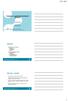 Työasema- ja palvelinarkkitehtuurit IC130301 5 opintopistettä Petri Nuutinen 5 opintopistettä Petri Nuutinen Storage Storage hallinnassa tärkeää saatavuus laajentaminen turvaaminen optimointi Storagen
Työasema- ja palvelinarkkitehtuurit IC130301 5 opintopistettä Petri Nuutinen 5 opintopistettä Petri Nuutinen Storage Storage hallinnassa tärkeää saatavuus laajentaminen turvaaminen optimointi Storagen
Virtualisointi VMwarella: Orkestroitua elinkaarta ja kustannustehokkuutta
 Kari Mattsson, Trivore Oy Honeywell Suomen Asiakaspäivä 2014 Virtualisointi VMwarella: Orkestroitua elinkaarta ja kustannustehokkuutta 1 Presenter background 30 vuotta IT-alalla, josta 25 vuotta yrittäjänä
Kari Mattsson, Trivore Oy Honeywell Suomen Asiakaspäivä 2014 Virtualisointi VMwarella: Orkestroitua elinkaarta ja kustannustehokkuutta 1 Presenter background 30 vuotta IT-alalla, josta 25 vuotta yrittäjänä
Yleinen ohjeistus Windows tehtävään
 Yleinen ohjeistus tehtävään Yleiset ohjeet: Jollei muuten ohjeisteta, käytä aina salasanana Qwerty7 Tämä salasana on myös käyttäjän salasana valmiiksi asennetuissa palvelimissa, ellei muuta mainita. Palvelimien
Yleinen ohjeistus tehtävään Yleiset ohjeet: Jollei muuten ohjeisteta, käytä aina salasanana Qwerty7 Tämä salasana on myös käyttäjän salasana valmiiksi asennetuissa palvelimissa, ellei muuta mainita. Palvelimien
Käyttöjärjestelmät. 1pJÄKÄ1 KÄYTTÖJÄRJESTELMÄN HALLINTA, 12 OSP
 TIETO- JA VIESTINTÄTEKNIIKKA OSAAMISTARJOTIN 8.1. 31.7.2019 27.12.2018 1 Sisällys Käyttöjärjestelmät 1pJÄKÄ1... 2 käyttöjärjestelmän hallinta, 12 osp... 2 Atk-hankinnat 1pJÄKÄ3... 3 atk-hankintaprosessi,
TIETO- JA VIESTINTÄTEKNIIKKA OSAAMISTARJOTIN 8.1. 31.7.2019 27.12.2018 1 Sisällys Käyttöjärjestelmät 1pJÄKÄ1... 2 käyttöjärjestelmän hallinta, 12 osp... 2 Atk-hankinnat 1pJÄKÄ3... 3 atk-hankintaprosessi,
Mark Summary Form. Tulospalvelu. Competitor No Competitor Name Member
 Summary Form Skill Number 205 Skill Tietokoneet ja verkot Criterion Criterion Description s Day 1 Day 2 Day 3 Day 4 Total Award A B C D E Windows Palvelimen asennus ja konfigurointi Linux palvelimen asennus
Summary Form Skill Number 205 Skill Tietokoneet ja verkot Criterion Criterion Description s Day 1 Day 2 Day 3 Day 4 Total Award A B C D E Windows Palvelimen asennus ja konfigurointi Linux palvelimen asennus
KYMENLAAKSON AMMATTIKORKEAKOULU Tietotekniikan koulutusohjelma / Tietoverkkotekniikka
 KYMENLAAKSON AMMATTIKORKEAKOULU Tietotekniikan koulutusohjelma / Tietoverkkotekniikka Kristopher Vuorela UBUNTUN ASENNUS JA ALKEET 206101312 Linux järjestelmät Lukukausi: Kevät 2015 Työ valmistui: 15.04.2015
KYMENLAAKSON AMMATTIKORKEAKOULU Tietotekniikan koulutusohjelma / Tietoverkkotekniikka Kristopher Vuorela UBUNTUN ASENNUS JA ALKEET 206101312 Linux järjestelmät Lukukausi: Kevät 2015 Työ valmistui: 15.04.2015
KYMENLAAKSON AMMATTIKORKEAKOULU. Tietoverkkotekniikka. Wine API sekä virtualisointiohjelmistot. Linux. Lukukausi: Kevät Työ valmistui: 8.4.
 KYMENLAAKSON AMMATTIKORKEAKOULU Tietoverkkotekniikka Wine API sekä virtualisointiohjelmistot Linux Lukukausi: Kevät 2014 Teemu Metso Jussi Kujala Ti12_TiVe Ti12_TiVe Työ valmistui: 8.4.2014 Selostus palautettu:
KYMENLAAKSON AMMATTIKORKEAKOULU Tietoverkkotekniikka Wine API sekä virtualisointiohjelmistot Linux Lukukausi: Kevät 2014 Teemu Metso Jussi Kujala Ti12_TiVe Ti12_TiVe Työ valmistui: 8.4.2014 Selostus palautettu:
10:30 Tauko. 12:00 Lopetus. Yhteistyössä:
 Pilviteknologiat työasemaympäristössä Microsoft ja Citrix yhdessä Ohjelma 08:30 Aamupala ja ilmoittautuminen 09:00 Virtualisointia työpöydällä vai työpöytien virtualisointia? 10:00 Optimoitu, virtualisoitu
Pilviteknologiat työasemaympäristössä Microsoft ja Citrix yhdessä Ohjelma 08:30 Aamupala ja ilmoittautuminen 09:00 Virtualisointia työpöydällä vai työpöytien virtualisointia? 10:00 Optimoitu, virtualisoitu
Security server v6 installation requirements
 CSC Security server v6 installation requirements Security server version 6.x. Version 0.2 Pekka Muhonen 2/10/2015 Date Version Description 18.12.2014 0.1 Initial version 10.02.2015 0.2 Major changes Contents
CSC Security server v6 installation requirements Security server version 6.x. Version 0.2 Pekka Muhonen 2/10/2015 Date Version Description 18.12.2014 0.1 Initial version 10.02.2015 0.2 Major changes Contents
TEHTÄVÄ 3: * Tehtävä 1, ** Tehtävä 2
 TEHTÄVÄ 3: Symantec Endpoint Protection Manager, SEPM asetukset, asennustiedoston tekeminen, asennus asiakaskoneisiin ja niiden keskitetty hallinta Server 2008 käyttöjärjestelmässä Symantec Endpoint Protection
TEHTÄVÄ 3: Symantec Endpoint Protection Manager, SEPM asetukset, asennustiedoston tekeminen, asennus asiakaskoneisiin ja niiden keskitetty hallinta Server 2008 käyttöjärjestelmässä Symantec Endpoint Protection
Turvallinen etäkäyttö Aaltoyliopistossa
 Turvallinen etäkäyttö Aaltoyliopistossa Diplomityöseminaari Ville Pursiainen Aalto-yliopiston tietotekniikkapalvelut Valvoja: Prof Patric Östergård, Ohjaajat: DI Jari Kotomäki, DI Tommi Saranpää 7.10.2016
Turvallinen etäkäyttö Aaltoyliopistossa Diplomityöseminaari Ville Pursiainen Aalto-yliopiston tietotekniikkapalvelut Valvoja: Prof Patric Östergård, Ohjaajat: DI Jari Kotomäki, DI Tommi Saranpää 7.10.2016
Tinkimätöntä tietoturvaa kaikkiin virtuaaliympäristöihin
 Tinkimätöntä tietoturvaa kaikkiin virtuaaliympäristöihin SECURITY FOR VIRTUAL AND CLOUD ENVIRONMENTS Suojaus vai suorituskyky? Virtuaalikoneiden määrä ylitti fyysisten koneiden määrän jo vuonna 2009. Tällä
Tinkimätöntä tietoturvaa kaikkiin virtuaaliympäristöihin SECURITY FOR VIRTUAL AND CLOUD ENVIRONMENTS Suojaus vai suorituskyky? Virtuaalikoneiden määrä ylitti fyysisten koneiden määrän jo vuonna 2009. Tällä
KYMENLAAKSON AMMATTIKORKEAKOULU Tietotekniikan koulutusohjelma / Tietoverkkotekniikka
 KYMENLAAKSON AMMATTIKORKEAKOULU Tietotekniikan koulutusohjelma / Tietoverkkotekniikka Linux pohjaiset pilvipalvelut Linux järjestelmät TI 11/12 TIVE Santeri Kangaskolkka TI 12 Janne Enroos TI 12 Mikä on
KYMENLAAKSON AMMATTIKORKEAKOULU Tietotekniikan koulutusohjelma / Tietoverkkotekniikka Linux pohjaiset pilvipalvelut Linux järjestelmät TI 11/12 TIVE Santeri Kangaskolkka TI 12 Janne Enroos TI 12 Mikä on
VMWare SRM kahdennetussa konesalipalvelussa. Kimmo Karhu Kymen Puhelin konserni Optimiratkaisut Oy
 VMWare SRM kahdennetussa konesalipalvelussa Kimmo Karhu Kymen Puhelin konserni Optimiratkaisut Oy Yrityksemme Optimiratkaisut Oy on KYMP konserniin kuuluva ITpalvelutalo Kymen Puhelin Oy on 05-telealueen
VMWare SRM kahdennetussa konesalipalvelussa Kimmo Karhu Kymen Puhelin konserni Optimiratkaisut Oy Yrityksemme Optimiratkaisut Oy on KYMP konserniin kuuluva ITpalvelutalo Kymen Puhelin Oy on 05-telealueen
Tulostimen hallintaohjelmisto MarkVision
 Tulostinohjelmisto ja apuohjelmat 1 Tulostimen hallintaohjelmisto MarkVision Windows 95/98/2000-, Windows NT 4.0- ja Macintosh-käyttöjärjestelmien MarkVision toimitetaan tulostimen mukana Drivers, MarkVision
Tulostinohjelmisto ja apuohjelmat 1 Tulostimen hallintaohjelmisto MarkVision Windows 95/98/2000-, Windows NT 4.0- ja Macintosh-käyttöjärjestelmien MarkVision toimitetaan tulostimen mukana Drivers, MarkVision
Yleinen ohjeistus Linux tehtävään
 Yleinen ohjeistus Linux tehtävään Sinulle on toimitettu valmiiksi asennettu HYPER V ympäristö. Tehtäväsi on asentaa tarvittavat virtuaalikoneet, sekä konfiguroida ne ja verkkolaitteet, tehtävän mukaisesti.
Yleinen ohjeistus Linux tehtävään Sinulle on toimitettu valmiiksi asennettu HYPER V ympäristö. Tehtäväsi on asentaa tarvittavat virtuaalikoneet, sekä konfiguroida ne ja verkkolaitteet, tehtävän mukaisesti.
Nopean asennuksen ohje
 Tulostuspalvelin Nopean asennuksen ohje Nopean asennuksen ohje 1.1 Hardwaren asennusmenettely 1. Liitä tulostuspalvelin tulostimeen, jota haluat käyttää verkossa. 2. Liitä tulostuspalvelin verkkoon liittämällä
Tulostuspalvelin Nopean asennuksen ohje Nopean asennuksen ohje 1.1 Hardwaren asennusmenettely 1. Liitä tulostuspalvelin tulostimeen, jota haluat käyttää verkossa. 2. Liitä tulostuspalvelin verkkoon liittämällä
Security server v6 installation requirements
 CSC Security server v6 installation requirements Security server version 6.4-0-201505291153 Pekka Muhonen 8/12/2015 Date Version Description 18.12.2014 0.1 Initial version 10.02.2015 0.2 Major changes
CSC Security server v6 installation requirements Security server version 6.4-0-201505291153 Pekka Muhonen 8/12/2015 Date Version Description 18.12.2014 0.1 Initial version 10.02.2015 0.2 Major changes
TIETOKONE JA TIETOVERKOT TYÖVÄLINEENÄ
 aaro.leikari@hotmail.com TIETOKONE JA TIETOVERKOT TYÖVÄLINEENÄ 25.01.2016 SISÄLLYS 1. Käyttöjärjestelmän asentaminen... 1 1.1 Windowsin asettamia laitteistovaatimuksia... 1 1.2 Windowsin asentaminen...
aaro.leikari@hotmail.com TIETOKONE JA TIETOVERKOT TYÖVÄLINEENÄ 25.01.2016 SISÄLLYS 1. Käyttöjärjestelmän asentaminen... 1 1.1 Windowsin asettamia laitteistovaatimuksia... 1 1.2 Windowsin asentaminen...
Linux ylläpitäjän opas. Tärkeimmät komennot, logit ja muuta hömppä *^_^* by Hannu Laitinen ETA14KT
 Linux ylläpitäjän opas Tärkeimmät komennot, logit ja muuta hömppä *^_^* by Hannu Laitinen ETA14KT Lyhyesti - Linux on eräs versio Unix käyttöjärjestelmästä jonka kehitys alkoi jo vuonna 1969 AT&T labroratorioissa
Linux ylläpitäjän opas Tärkeimmät komennot, logit ja muuta hömppä *^_^* by Hannu Laitinen ETA14KT Lyhyesti - Linux on eräs versio Unix käyttöjärjestelmästä jonka kehitys alkoi jo vuonna 1969 AT&T labroratorioissa
Tieto- ja tietoliikennetekniikan ammattitutkinnon perusteet (OPH ) Tutkinnon osa
 Tieto- ja tietoliikennetekniikan ammattitutkinnon perusteet 1.1.2018 (OPH-2653-2017) Tutkinnon osa Lyhyt kuvaus Tilauskoodi 1. Tietokonejärjestelmät (30 osp) tietokonejärjestelmän sekä laitteistojen asennukset.
Tieto- ja tietoliikennetekniikan ammattitutkinnon perusteet 1.1.2018 (OPH-2653-2017) Tutkinnon osa Lyhyt kuvaus Tilauskoodi 1. Tietokonejärjestelmät (30 osp) tietokonejärjestelmän sekä laitteistojen asennukset.
AirPrint-opas. Tämä käyttöopas koskee seuraavia malleja:
 AirPrint-opas Tämä käyttöopas koskee seuraavia malleja: HL-340CW/350CDN/350CDW/370CDW/380CDW DCP-905CDW/900CDN/900CDW MFC-930CW/940CDN/9330CDW/9340CDW Versio A FIN Kuvakkeiden selitykset Tässä käyttöoppaassa
AirPrint-opas Tämä käyttöopas koskee seuraavia malleja: HL-340CW/350CDN/350CDW/370CDW/380CDW DCP-905CDW/900CDN/900CDW MFC-930CW/940CDN/9330CDW/9340CDW Versio A FIN Kuvakkeiden selitykset Tässä käyttöoppaassa
erasmartcardkortinlukijaohjelmiston
 erasmartcardkortinlukijaohjelmiston asennusohje Sisällysluettelo 1. erasmartcard... 2 2. erasmartcard-ohjelmiston normaali asennus... 3 2.1. Ennen asennusta... 3 2.2. Asennus... 3 3. Muut asennustavat...
erasmartcardkortinlukijaohjelmiston asennusohje Sisällysluettelo 1. erasmartcard... 2 2. erasmartcard-ohjelmiston normaali asennus... 3 2.1. Ennen asennusta... 3 2.2. Asennus... 3 3. Muut asennustavat...
LM with Compression. Android, ipad ja OS X tuki VDI ratkaisuun
 teemu@microsoft.com NIC Teaming VM Live Cloning Generation 2 VMs LM with Compression LM over RDMA Online VHDX Resize Enhanced Session Mode Jaetut VHDX levyt VM Auto Activation vrss & DVMQ Entisestään
teemu@microsoft.com NIC Teaming VM Live Cloning Generation 2 VMs LM with Compression LM over RDMA Online VHDX Resize Enhanced Session Mode Jaetut VHDX levyt VM Auto Activation vrss & DVMQ Entisestään
Näin asennat MS-DOS käyttöjärjestelmän virtuaalikoneeseen
 Näissä ohjeissa käydään läpi Microsoftin MS-DOS 6.22 -käyttöjärjestelmän asennus Microsoftin Virtual PC 2007 -virtuaalikoneeseen. Asennusta varten sinulla on oltava Virtual PC 2007 asennettuna tietokoneellasi
Näissä ohjeissa käydään läpi Microsoftin MS-DOS 6.22 -käyttöjärjestelmän asennus Microsoftin Virtual PC 2007 -virtuaalikoneeseen. Asennusta varten sinulla on oltava Virtual PC 2007 asennettuna tietokoneellasi
Ohjelmiston asennusopas NPD4758-00 FI
 NPD4758-00 FI Ohjelmiston asennus USB-liitäntää koskeva huomautus: Älä liitä USB-johtoa ennen kuin ohjeissa määrätään tekemään niin. Jos tämä näyttö tulee esiin, napsauta Cancel (Peruuta). Ethernet-liitäntää
NPD4758-00 FI Ohjelmiston asennus USB-liitäntää koskeva huomautus: Älä liitä USB-johtoa ennen kuin ohjeissa määrätään tekemään niin. Jos tämä näyttö tulee esiin, napsauta Cancel (Peruuta). Ethernet-liitäntää
Tulostimen asentaminen Software and Documentation -CD-levyn avulla tietokoneeseen ja suorita asennusohjelma uudelleen.
 Sivu 1/6 Yhteysopas Tulostimen asentaminen paikallisesti (Windows) Huomautus: Jos Software and Doumentation ei tue käyttöjärjestelmää, tulostin on lisättävä Ohjattu tulostimen lisääminen - toiminnon avulla.
Sivu 1/6 Yhteysopas Tulostimen asentaminen paikallisesti (Windows) Huomautus: Jos Software and Doumentation ei tue käyttöjärjestelmää, tulostin on lisättävä Ohjattu tulostimen lisääminen - toiminnon avulla.
WINE API ja Virtualisointiohjelmistot
 WINE API ja Virtualisointiohjelmistot Yleistä Winestä Ohjelmisto, joka mahdollistaa Windows -pohjaisten ohjelmien käytön kuissa käyttöjärjestelmissä Toimii yhteensopivuuskerroksena ohjelman ja käyttöjärjestelmän
WINE API ja Virtualisointiohjelmistot Yleistä Winestä Ohjelmisto, joka mahdollistaa Windows -pohjaisten ohjelmien käytön kuissa käyttöjärjestelmissä Toimii yhteensopivuuskerroksena ohjelman ja käyttöjärjestelmän
Laitteessa tulee olla ohjelmisto tai uudempi, tarvittaessa päivitä laite
 TW-EAV510: PORTTIOHJAUS (VIRTUAL SERVER) ESIMERKISSÄ VALVONTAKAMERAN KYTKEMINEN VERKKOON Laitteessa tulee olla ohjelmisto 5.00.49 tai uudempi, tarvittaessa päivitä laite OPERAATTORIN IP---OSOITE - Jotta
TW-EAV510: PORTTIOHJAUS (VIRTUAL SERVER) ESIMERKISSÄ VALVONTAKAMERAN KYTKEMINEN VERKKOON Laitteessa tulee olla ohjelmisto 5.00.49 tai uudempi, tarvittaessa päivitä laite OPERAATTORIN IP---OSOITE - Jotta
Unix-perusteet. Tulostaminen
 Unix-perusteet Tulostaminen Tulostaminen unixissa miten tulostin voidaan liittää? määrityksiä Printteri: fyysinen laite kiinni jossain tietokoneessa tai sitten verkossa verkkokortin avulla Printterin nimi
Unix-perusteet Tulostaminen Tulostaminen unixissa miten tulostin voidaan liittää? määrityksiä Printteri: fyysinen laite kiinni jossain tietokoneessa tai sitten verkossa verkkokortin avulla Printterin nimi
1. päivä ip Windows 2003 Server ja vista (toteutus)
 1. päivä ip Windows 2003 Server ja vista (toteutus) Olette pomosi kanssa tarkastaneet asiakkaan tekemän ja sinun korjaaman suunnitelman ja tehneet oman versionsa siitä. Noudata siis tätä tekemäänne uutta
1. päivä ip Windows 2003 Server ja vista (toteutus) Olette pomosi kanssa tarkastaneet asiakkaan tekemän ja sinun korjaaman suunnitelman ja tehneet oman versionsa siitä. Noudata siis tätä tekemäänne uutta
TI10 Joni Hämäläinen & Jan Lampikari
 Seminaarityön raportti 1(11) Opintojakso: Linux Perusteet Opettaja: Tomi Pahula Opintojakson toteutus: Syksy 2012 Opintojakson seminaarityö: 21.11.2012 Opiskelijaryhmä: Opiskelijat: Raportti palautettu:
Seminaarityön raportti 1(11) Opintojakso: Linux Perusteet Opettaja: Tomi Pahula Opintojakson toteutus: Syksy 2012 Opintojakson seminaarityö: 21.11.2012 Opiskelijaryhmä: Opiskelijat: Raportti palautettu:
Unified Fabric: palvelimien verkkoliitettävyys remontissa
 Unified Fabric: palvelimien verkkoliitettävyys remontissa EMC Forum 22.10.2008 Lauri Toropainen ltoropai@cisco.com 2008 Cisco Systems, Inc. All rights reserved. 1 Agenda 10 Gigabit Ethernet ja Fibre Channel
Unified Fabric: palvelimien verkkoliitettävyys remontissa EMC Forum 22.10.2008 Lauri Toropainen ltoropai@cisco.com 2008 Cisco Systems, Inc. All rights reserved. 1 Agenda 10 Gigabit Ethernet ja Fibre Channel
Pilvi 9.0. Arkkitehtuuri. Esimerkki arkkitehtuurit
 Esimerkki arkkitehtuurit Sivu 2/8 Sisällysluettelo 1. Johdanto... 3 1.1. Termejä... 3 2. Web hosting ilman kuormantasausta... 4 3. Web hosting kuormatasaus ja bastion... 5 3.1.... 5 3.2. Kuvaus... 5 4.
Esimerkki arkkitehtuurit Sivu 2/8 Sisällysluettelo 1. Johdanto... 3 1.1. Termejä... 3 2. Web hosting ilman kuormantasausta... 4 3. Web hosting kuormatasaus ja bastion... 5 3.1.... 5 3.2. Kuvaus... 5 4.
Linux omaan kannettavaan. Ilkka Kiistala
 Linux omaan kannettavaan Ilkka Kiistala 18.2.2016 Aiheet 1. Linuxista 2. Kannettavista 3. Live-Linux 4. Linux-asennus 5. Käyttö 6. Vinkit ja linkit Arviointia lopuksi Lopuksi voi kysyä oman koneensa ja
Linux omaan kannettavaan Ilkka Kiistala 18.2.2016 Aiheet 1. Linuxista 2. Kannettavista 3. Live-Linux 4. Linux-asennus 5. Käyttö 6. Vinkit ja linkit Arviointia lopuksi Lopuksi voi kysyä oman koneensa ja
Mark Summary Form. Taitaja 2012. Skill Number 205 Skill Tietokoneet ja verkot. Competitor Name
 Summary Form Skill Number 205 Skill Tietokoneet ja verkot ing Scheme Lock 24-04-2012 14:06:21 Final Lock 26-04-2012 13:05:53 Criterion Criterion Description s Day 1 Day 2 Day 3 Day 4 Total Award A B C
Summary Form Skill Number 205 Skill Tietokoneet ja verkot ing Scheme Lock 24-04-2012 14:06:21 Final Lock 26-04-2012 13:05:53 Criterion Criterion Description s Day 1 Day 2 Day 3 Day 4 Total Award A B C
Terveydenhuollon Atk-päivät 2009
 Terveydenhuollon Atk-päivät 2009 26. 27.5.2009, Jyväskylä Mika Kolhinoja Teknologiakonsultti Citrix CCA, Citrix CCEA, Citrix CCSP, Microsoft MCP, Microsoft MCSA, Microsoft MCSE, Microsoft MCTS, Microsoft
Terveydenhuollon Atk-päivät 2009 26. 27.5.2009, Jyväskylä Mika Kolhinoja Teknologiakonsultti Citrix CCA, Citrix CCEA, Citrix CCSP, Microsoft MCP, Microsoft MCSA, Microsoft MCSE, Microsoft MCTS, Microsoft
Yleinen ohjeistus Taitaja-tehtävään Windows
 Kilpailijan nimi: 2018 TAMPEREEN FINAALIN WINDOWS-tehtävä 1. tehtäväosa klo 10-14 Yleinen ohjeistus Taitaja-tehtävään Windows Yleiset ohjeet Lue aluksi kaikki tehtävät huolellisesti ja mieti, missä järjestyksessä
Kilpailijan nimi: 2018 TAMPEREEN FINAALIN WINDOWS-tehtävä 1. tehtäväosa klo 10-14 Yleinen ohjeistus Taitaja-tehtävään Windows Yleiset ohjeet Lue aluksi kaikki tehtävät huolellisesti ja mieti, missä järjestyksessä
Hallintatyökaluja Fujitsu-työasemille
 Hallintatyökaluja Fujitsu-työasemille O-P Perasto Fujitsu Finland Systems Specialist Product Business Unit Copyright 2017 2019 FUJITSU Hallintatyökalut 1. DeskView Client 2. DeskUpdate 3. DeskUpdate Manager
Hallintatyökaluja Fujitsu-työasemille O-P Perasto Fujitsu Finland Systems Specialist Product Business Unit Copyright 2017 2019 FUJITSU Hallintatyökalut 1. DeskView Client 2. DeskUpdate 3. DeskUpdate Manager
Maiju Mykkänen (D6297@jamk.fi) Susanna Sällinen (E0941@jamk.fi)
 Maiju Mykkänen (D6297@jamk.fi) Susanna Sällinen (E0941@jamk.fi) Tietokannan hallinta-opintojakson selvitysraportti Huhtikuu 2010 Mediatekniikka ICT/Teknologia Tämän teosteoksen käyttöoikeutta koskee Creative
Maiju Mykkänen (D6297@jamk.fi) Susanna Sällinen (E0941@jamk.fi) Tietokannan hallinta-opintojakson selvitysraportti Huhtikuu 2010 Mediatekniikka ICT/Teknologia Tämän teosteoksen käyttöoikeutta koskee Creative
FinFamily PostgreSQL installation ( ) FinFamily PostgreSQL
 FinFamily PostgreSQL 1 Sisällys / Contents FinFamily PostgreSQL... 1 1. Asenna PostgreSQL tietokanta / Install PostgreSQL database... 3 1.1. PostgreSQL tietokannasta / About the PostgreSQL database...
FinFamily PostgreSQL 1 Sisällys / Contents FinFamily PostgreSQL... 1 1. Asenna PostgreSQL tietokanta / Install PostgreSQL database... 3 1.1. PostgreSQL tietokannasta / About the PostgreSQL database...
TELEWELL TW-EA200 MODEEMIN ASENTAMINEN SILLATTUUN SAUNALAHDEN ADSL-LIITTYMÄÄN KÄYTTÄEN USB-VÄYLÄÄ
 TELEWELL TW-EA200 MODEEMIN ASENTAMINEN SILLATTUUN SAUNALAHDEN ADSL-LIITTYMÄÄN KÄYTTÄEN USB-VÄYLÄÄ VERSIO 1.0 JIPPII GROUP OYJ 1 DOKUMENTIN TARKOITUS Tervetuloa Saunalahden ADSL-liittymän käyttöönottoon
TELEWELL TW-EA200 MODEEMIN ASENTAMINEN SILLATTUUN SAUNALAHDEN ADSL-LIITTYMÄÄN KÄYTTÄEN USB-VÄYLÄÄ VERSIO 1.0 JIPPII GROUP OYJ 1 DOKUMENTIN TARKOITUS Tervetuloa Saunalahden ADSL-liittymän käyttöönottoon
DNS- ja DHCPpalvelut. Linuxissa. Onni Kytönummi & Mikko Raussi
 DNS- ja DHCPpalvelut Linuxissa Onni Kytönummi & Mikko Raussi Sisällysluettelo 1. Yleisesti DNS ja DHCP palveluista... 2 1.1. DNS yleisesti... 2 1.2. DNS hierarkia ja TLD... 2 1.3. DHCP yleisesti... 3 2.
DNS- ja DHCPpalvelut Linuxissa Onni Kytönummi & Mikko Raussi Sisällysluettelo 1. Yleisesti DNS ja DHCP palveluista... 2 1.1. DNS yleisesti... 2 1.2. DNS hierarkia ja TLD... 2 1.3. DHCP yleisesti... 3 2.
ZENworks Application Virtualization 11
 ZENworks Application Virtualization 11 ZENworks / perinteinen asennus ZENworks virtualisointi Ei erillistä asennusta Ei vaadita erilisiä oikeuksia Oletusasetukset mukana Eri versiot samanaikaisesti Sama
ZENworks Application Virtualization 11 ZENworks / perinteinen asennus ZENworks virtualisointi Ei erillistä asennusta Ei vaadita erilisiä oikeuksia Oletusasetukset mukana Eri versiot samanaikaisesti Sama
